De ce notificările mele nu fac sunet pe iPhone?
Publicat: 2023-01-07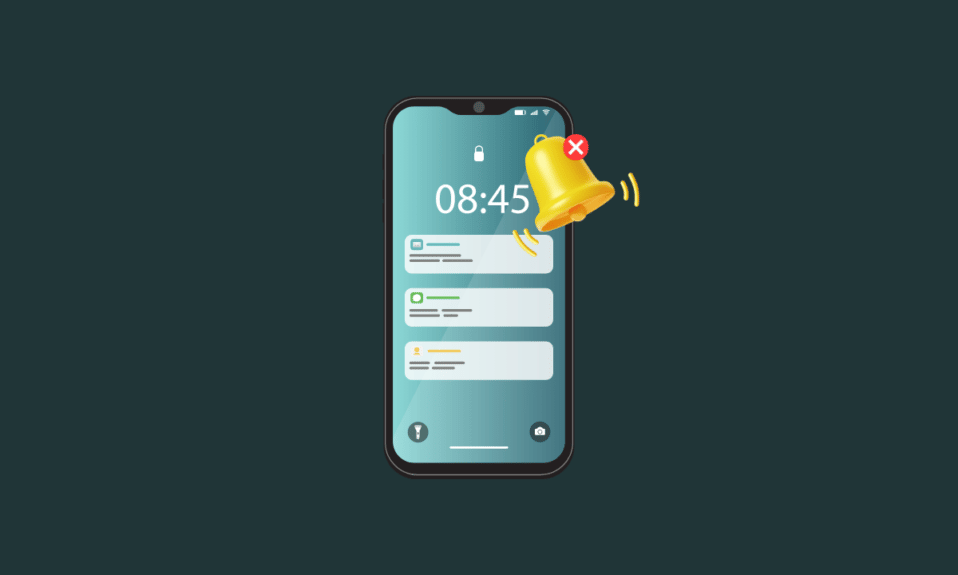
iPhone este cel mai de succes dispozitiv al Apple Inc. De asemenea, oferă utilizatorilor o experiență de nivel premium cu cele mai recente și mai interesante funcții. Și datorită sistemului său de operare, iOS, nivelul de securitate, interfața de utilizare și viteza sunt remarcabile. Dar utilizatorii iOS întâmpină adesea o problemă, întrebând de ce notificările mele nu fac sunet pe iPhone. Această problemă face dificilă trecerea cu vederea informațiilor importante, mai ales atunci când dispozitivul nu este în mâinile tale sau în apropiere. Acest ghid vă va ghida prin câteva sfaturi de depanare care vă vor ajuta să remediați sunetul de notificare iPhone care nu funcționează. De asemenea, veți putea înțelege și remedia problema sunetului de notificare iOS 15 care nu funcționează. Sa incepem!
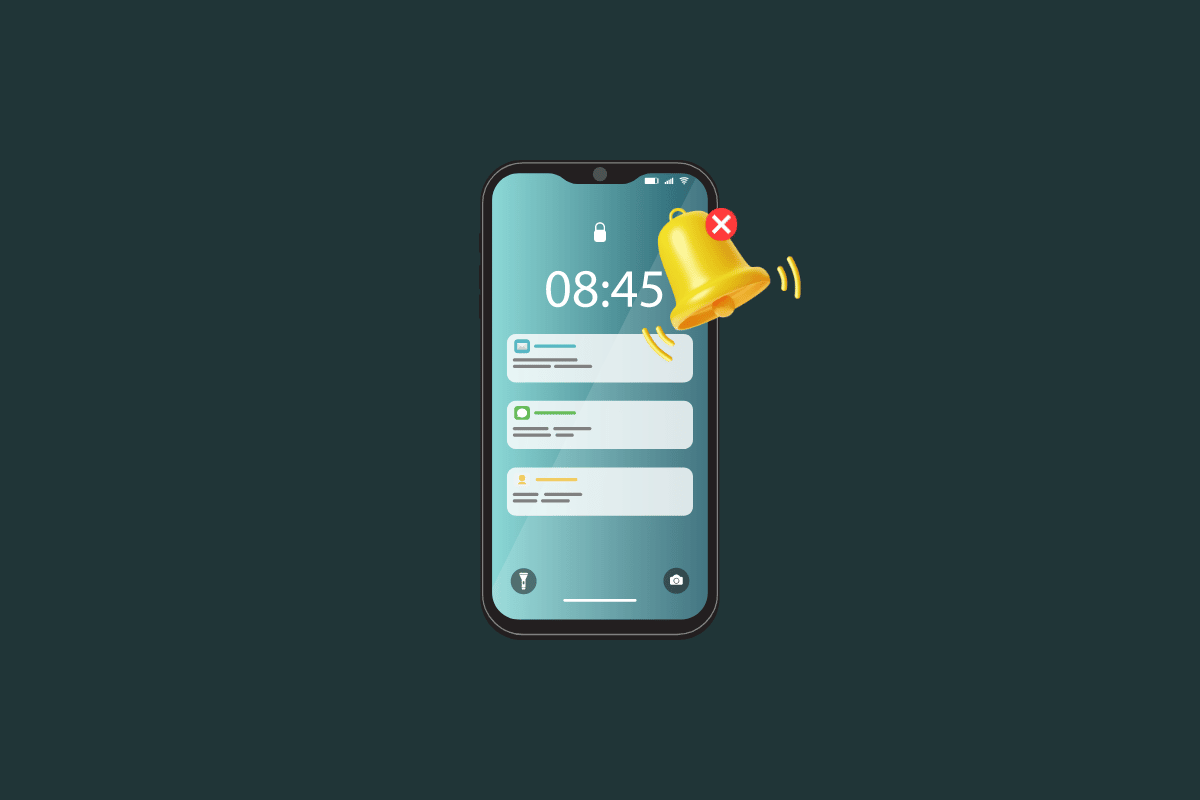
Cuprins
- De ce notificările mele nu fac sunet pe iPhone?
- Metoda 1: Dezactivați modul silențios și DND
- Metoda 2: Permite notificările mesajelor
- Metoda 3: Dezactivați sunetul destinatarului din iMessages
- Metoda 4: Forțați părăsirea aplicației Mesaje
- Metoda 5: Reactivați iMessage
- Metoda 6: Reporniți iPhone-ul
- Metoda 7: Dezactivați funcția de filtrare a expeditorilor necunoscuți
- Metoda 8: Deconectați dispozitivele Bluetooth
- Metoda 9: Deblocați contactele
- Metoda 10: Activați Tonul de alertă pentru mesaje
- Metoda 11: Activați Notifică-mă
- Metoda 12: Actualizați iOS
- Metoda 13: Dezactivați redirecționarea mesajelor text
- Metoda 14: Resetați toate setările
- Metoda 15: Efectuați resetarea din fabrică
- Metoda 16: Contactați asistența Apple
De ce notificările mele nu fac sunet pe iPhone?
Această problemă poate fi cauzată de o setare de sistem pe care ați schimbat-o pe iPhone. De asemenea, este posibil să fi făcut din greșeală unele ajustări în aplicație, care au oprit notificarea aplicației, care ar fi specifică aplicației.
Uneori, problema poate rezulta dintr-o eroare simplă a dispozitivului care poate fi rezolvată prin repornirea dispozitivului. De asemenea, este posibil să puteți rezolva problemele de sunet de notificare a aplicației iPhone prin închiderea forțată a aplicației și redeschiderea acesteia. Indiferent de situație, utilizați soluțiile enumerate mai jos pentru a rezolva problema cu alertele iPhone fără mesaj text și sunetul de notificare iOS 15 care nu funcționează.
Metoda 1: Dezactivați modul silențios și DND
Nu va exista un ton de notificare pentru textele noi după ce vă puneți iPhone-ul în modul silențios. Dezactivați modul silențios pe iPhone apăsând în sus comutatorul de sunet situat deasupra butoanelor de volum pentru a remedia acest lucru.
În al doilea rând, atunci când iPhone-ul tău este în modul Nu deranja, textele noi nu îl fac să vibreze sau să emită un sunet. Deschideți Centrul de control iOS și verificați dacă pictograma DND (o semilună) este violet pentru a rezolva acest lucru. Dacă da, atingeți-l pentru a dezactiva DND.
1. Deschideți aplicația Setări pe iPhone.

2. Apăsați pe opțiunea Nu deranja .
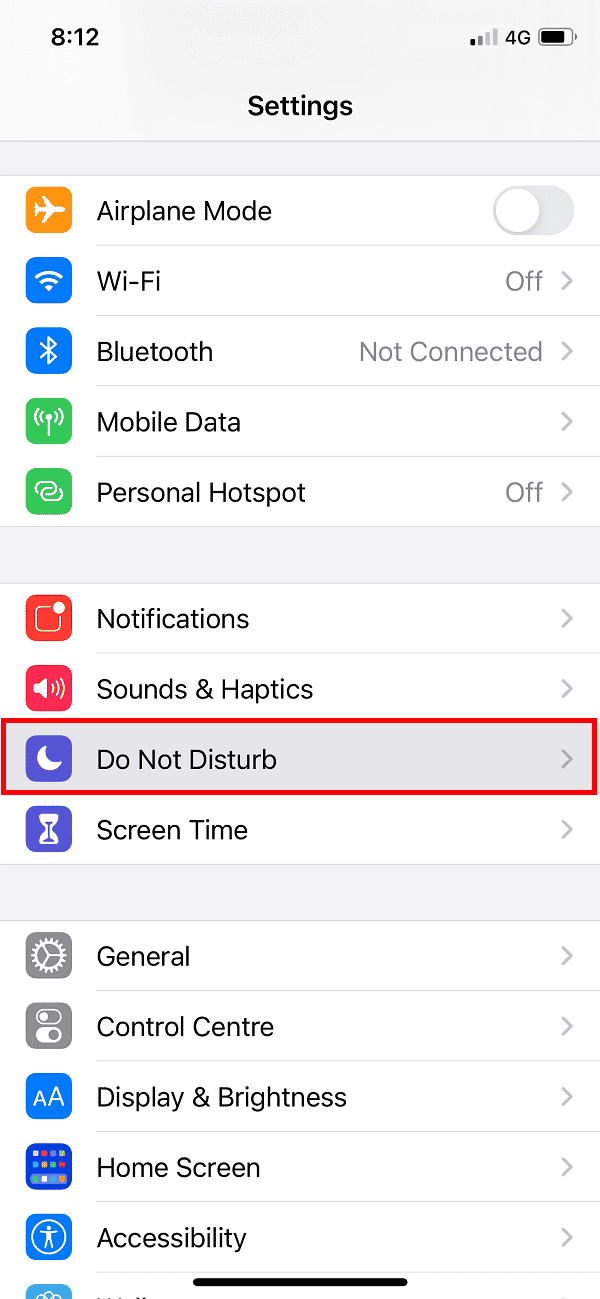
3. Dezactivați comutatorul pentru opțiunea Nu deranja .
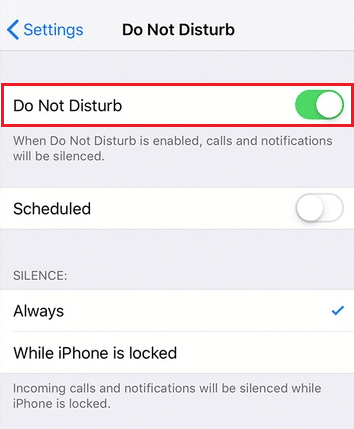
În plus, modurile Focus din iOS 15 și versiunile ulterioare vă permit să alegeți aplicațiile și persoanele de la care doriți să permiteți notificările. Utilizați Centrul de control sau aplicația Setări pentru a dezactiva oricare dintre aceste moduri dacă le utilizați.
Metoda 2: Permite notificările mesajelor
Activați aplicația Mesaje pentru a afișa mesaje pe ecranul de blocare, în Centrul de notificare și în alte locații dacă mesajele text nu apar ca notificări pe iPhone. Urmați pașii de mai jos pentru a remedia sunetul de notificare iPhone care nu funcționează
1. Navigați la Setări > Notificări > Mesaje .
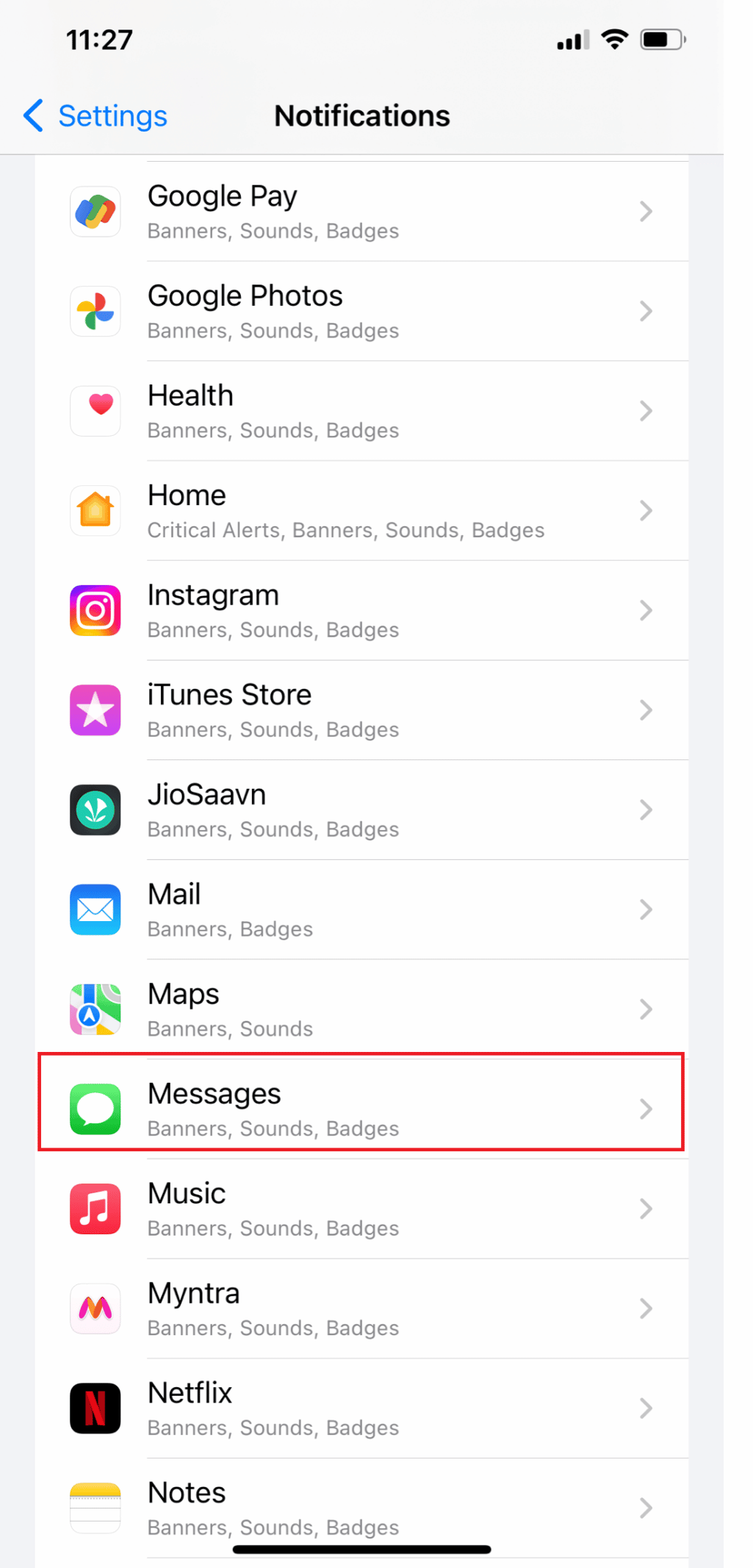
2. Activați comutatorul pentru opțiunea Permite notificări .
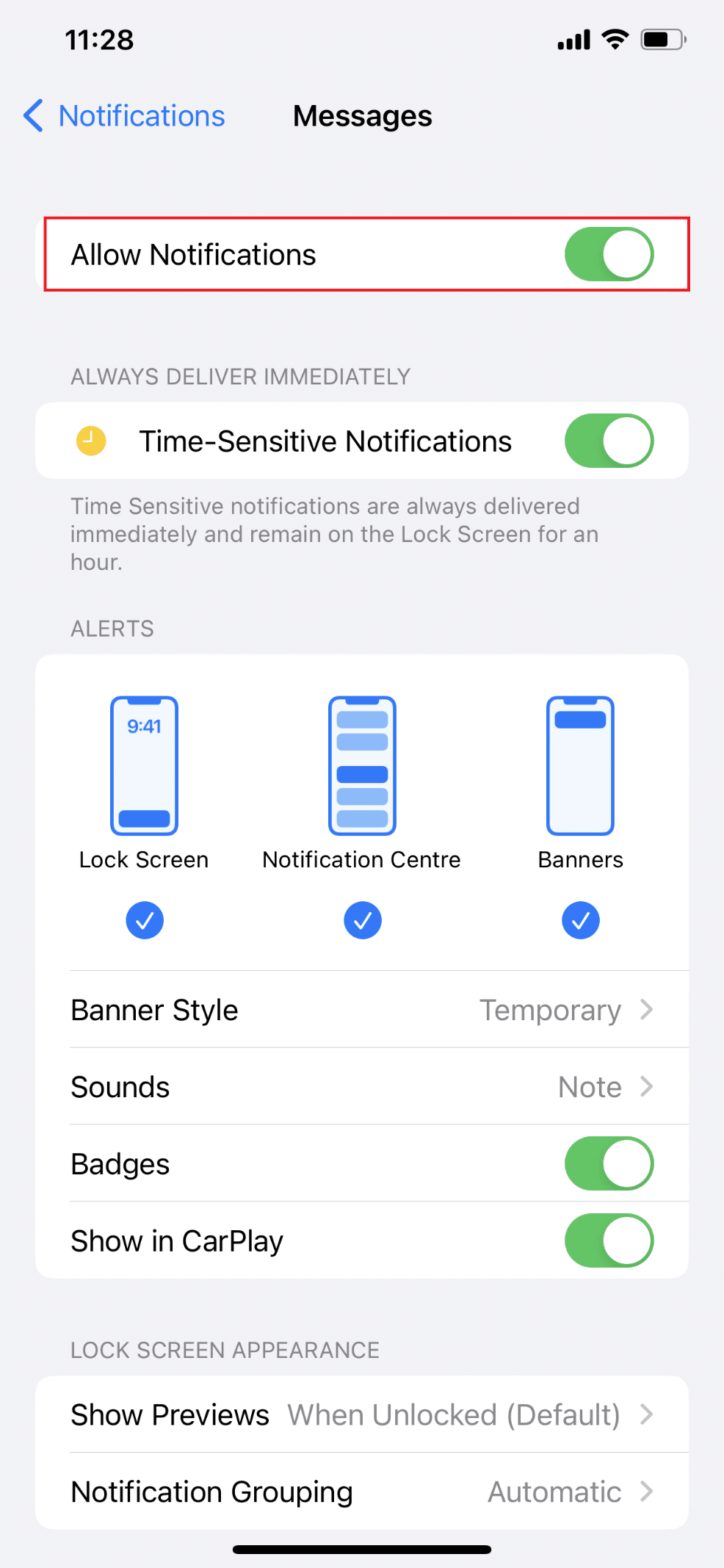
3. Activați opțiunile Bannere , Centru de notificare și Ecran de blocare .
4. Alegeți mesajul tare dorit TONURI ALERTE din meniul Sunete .
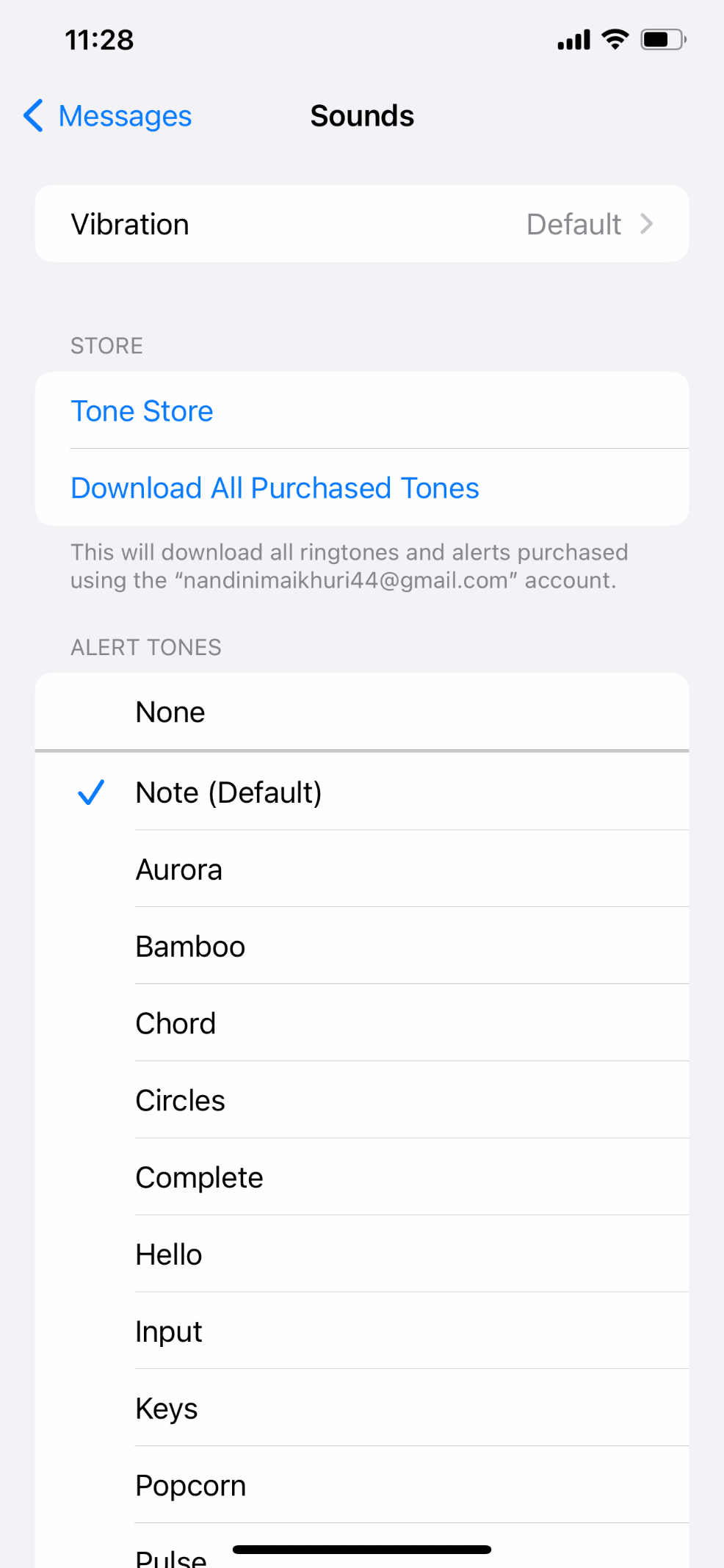
Notă : dacă conținutul real al mesajului nu este vizibil pe ecranul de blocare al iPhone-ului, selectați Întotdeauna sub Afișare previzualizări .
Citește și : Cum repar Internetul lent pe iPhone-ul meu
Metoda 3: Dezactivați sunetul destinatarului din iMessages
iPhone nu vă va anunța când cineva sau un grup vă trimite un nou text sau iMessage după ce le-ați dezactivat. Descoperiți cum să remediați sunetul de notificare iPhone care nu funcționează în secțiunile de mai jos:
1. Deschideți aplicația Mesaje pe iPhone.
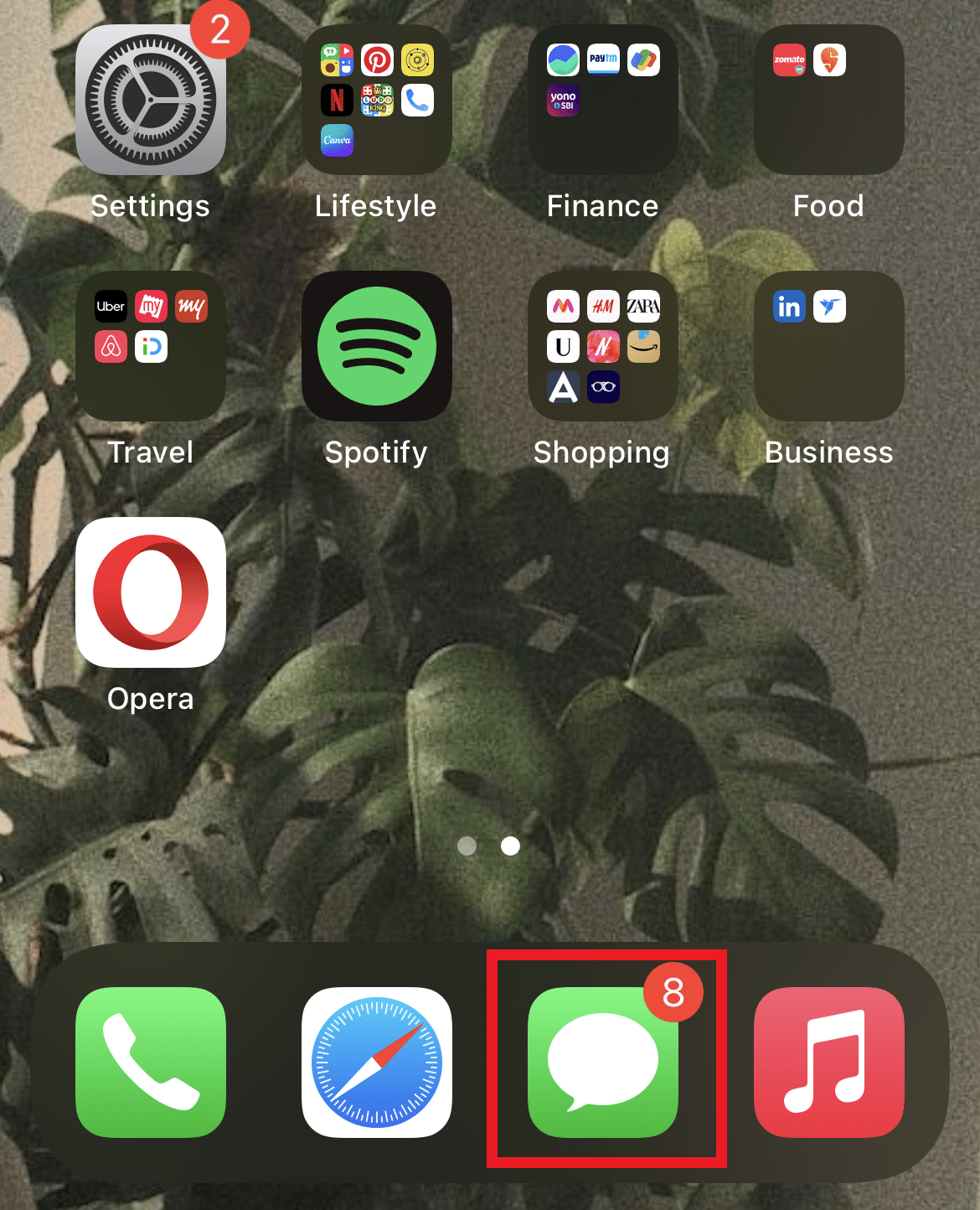
2. Apăsați pe mesajul dorit pentru care au fost ascunse alertele.
3. Apoi, apăsați pe pictograma i din colțul din dreapta sus, așa cum se arată mai jos.
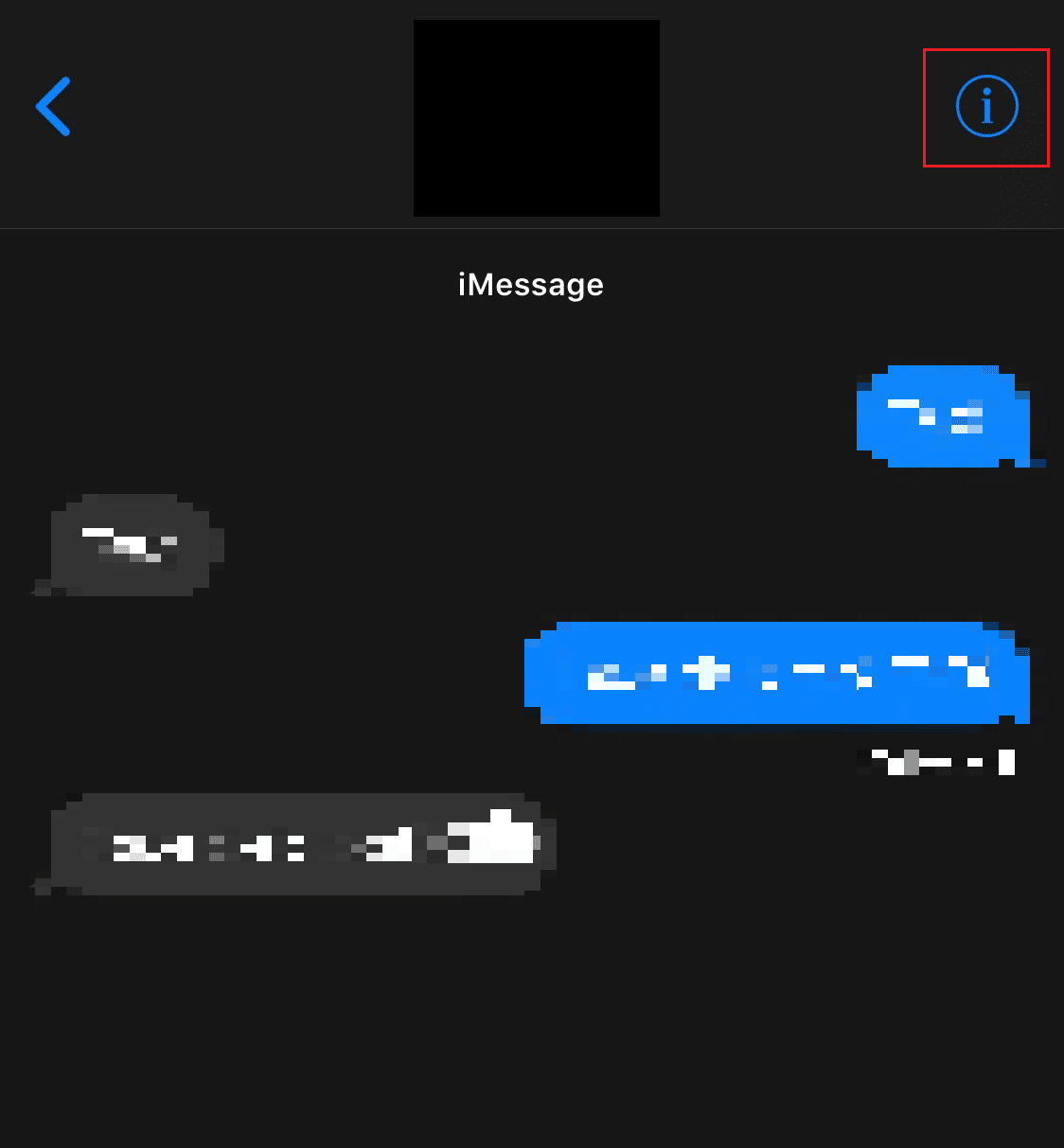
4. Dezactivați comutatorul pentru opțiunea Ascundere alerte .
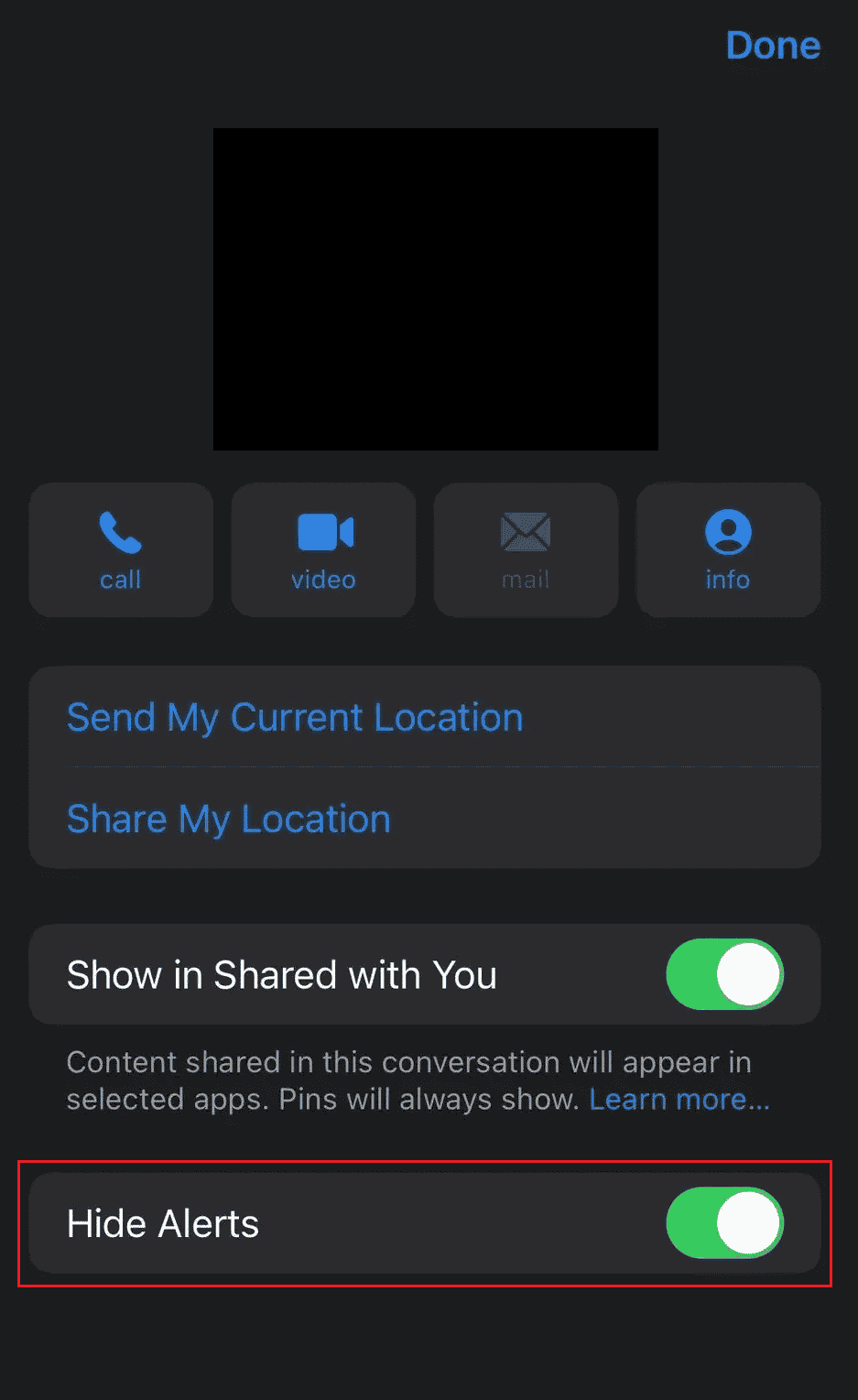
Metoda 4: Forțați părăsirea aplicației Mesaje
Dacă aplicația Mesaje este deschisă în fundal, închideți forțat această aplicație. Pentru a forța părăsirea aplicației Mesaje, puteți urma pașii de mai jos.
- Pe iPhone X sau cel mai recent model de iPhone : Glisați în sus de jos și opriți-vă în mijlocul ecranului pentru a vedea toate aplicațiile pe care le-ați folosit recent.
- Pe iPhone 8 sau un model anterior de iPhone : faceți dublu clic pe butonul de pornire pentru a vedea aplicațiile pe care le-ați folosit recent.
După aceea, toate aplicațiile de fundal vor apărea, închideți aplicația Mesaje și împiedicați-le să ruleze în fundal pentru a remedia problema sunetului de notificare iPhone care nu funcționează.
Metoda 5: Reactivați iMessage
iMessage simplifică conectarea cu prietenii, familia și colegii de muncă. Este imperativ să confirmați dacă iMessage este pornit și activat înainte de a continua. Urmați pașii de mai jos pentru a remedia alertele fără mesaj text pe iPhone:
1. Lansați Setări iPhone .
2. Apoi, apăsați pe Mesaje .
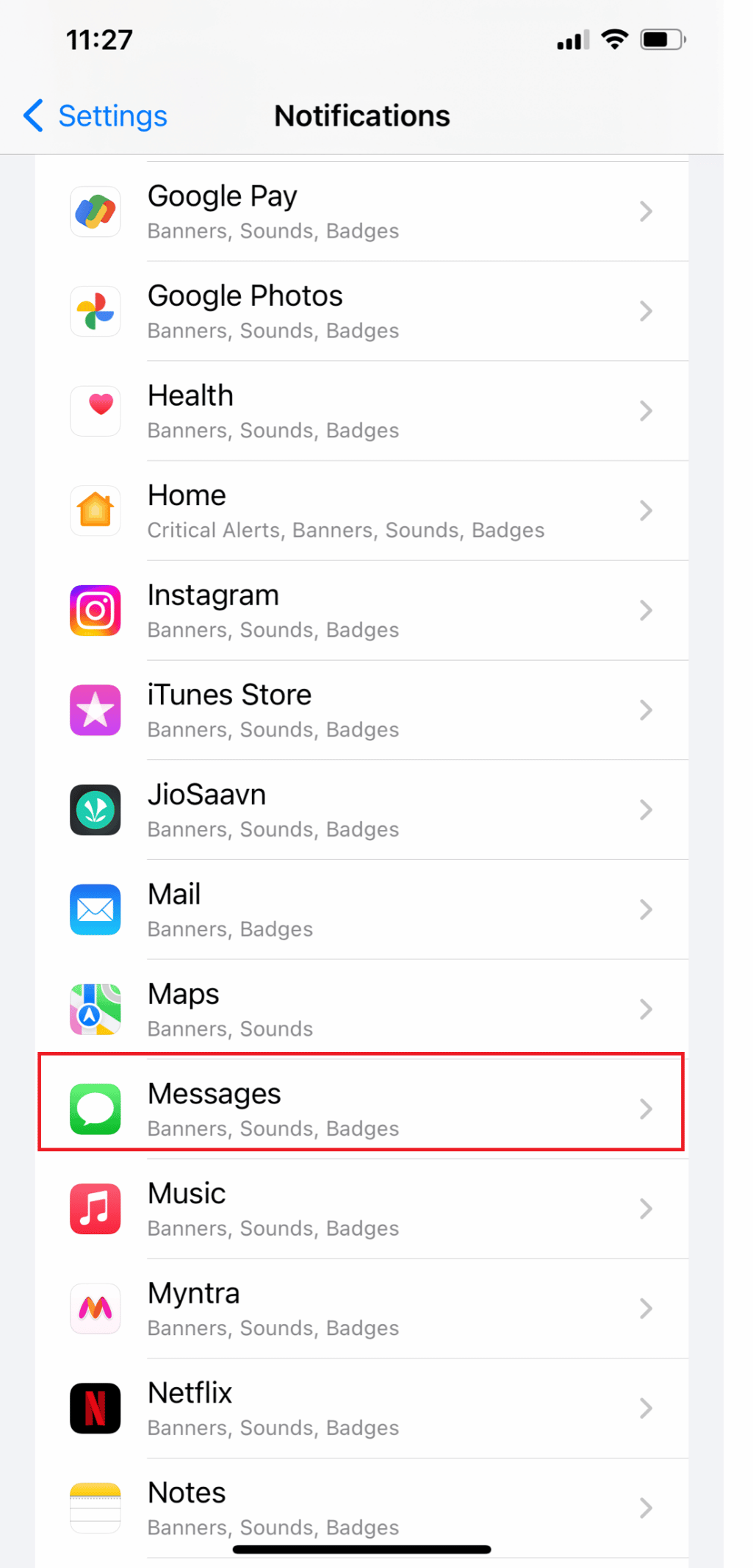
3. Dezactivați comutatorul pentru opțiunea iMessage .
4. Apoi, după câteva secunde, activați din nou comutatorul pentru opțiunea iMessage .
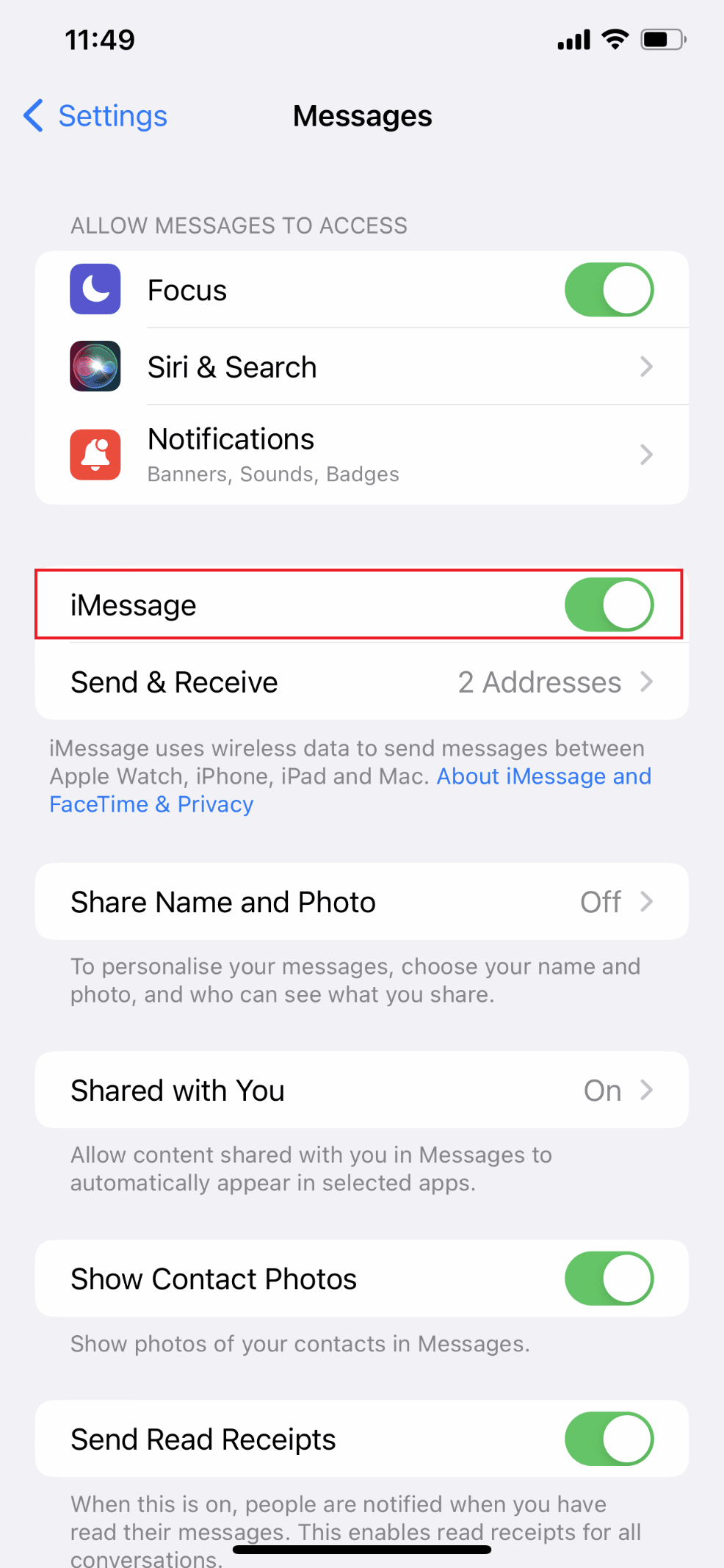
Citește și : Remedierea iMessage trebuie să fie activată pentru a trimite acest mesaj
Metoda 6: Reporniți iPhone-ul
Sunt momente când te întrebi de ce notificările mele nu fac sunet pe iPhone. Pentru a rezolva această problemă, puteți încerca să reporniți sau să reporniți dispozitivul pentru a remedia problema. Acesta va reîmprospăta sistemul de la îngheț și erori. Puteți citi articolul nostru despre Cum să reporniți iPhone X pentru a afla cum să reporniți.
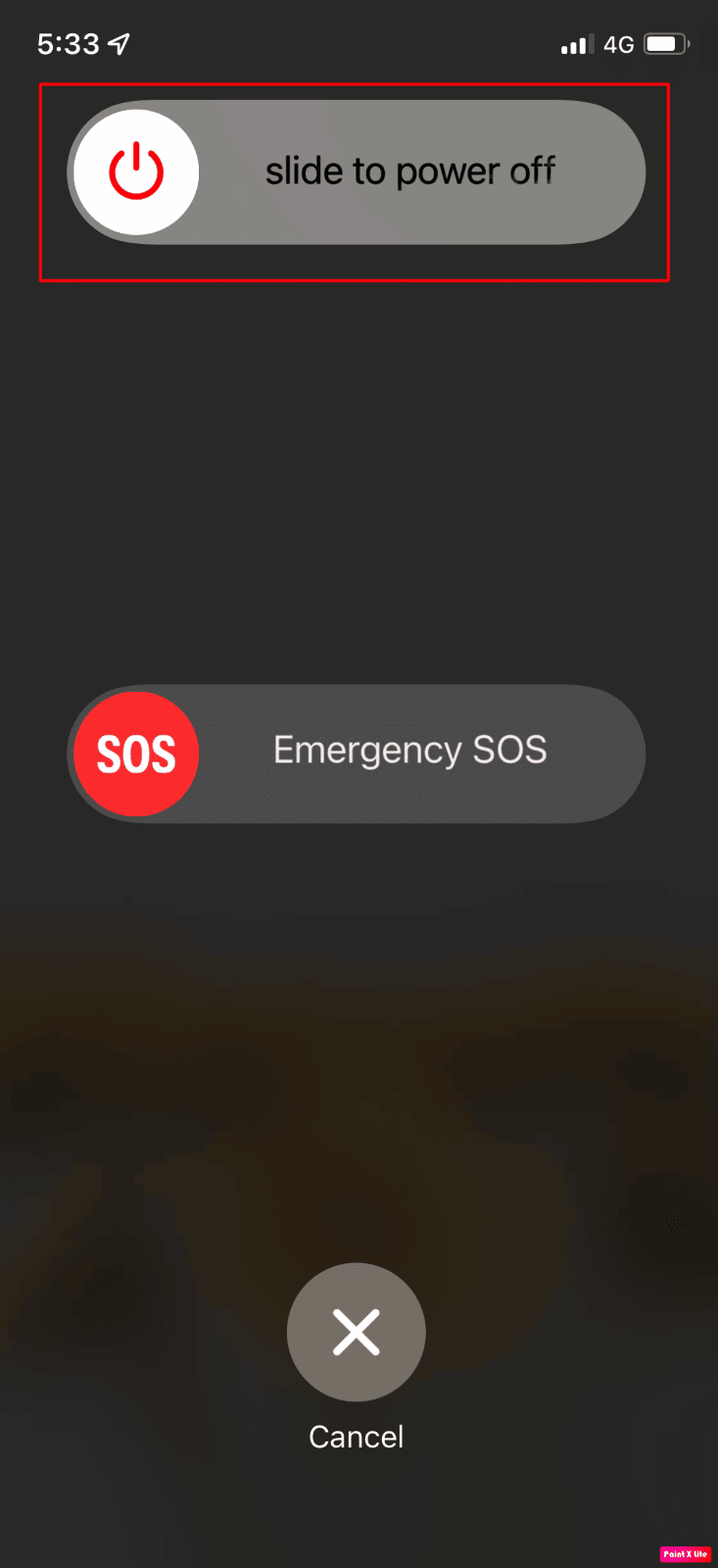
Metoda 7: Dezactivați funcția de filtrare a expeditorilor necunoscuți
Folosind un iPhone, puteți filtra automat spamul și textele de la străini. În cazuri rare, dacă activați acest lucru, este posibil să pierdeți câteva notificări text importante. În plus, aplicația Mesaje va sorta toate mesajele text pe care le primiți de la persoane care nu sunt în lista dvs. de contacte într-o listă separată și nu vă va avertiza cu privire la ele. Urmați pașii de mai jos pentru a remedia sunetul de notificare iOS 15 care nu funcționează:
1. În aplicația Setări , apăsați pe Mesaje opțiune.
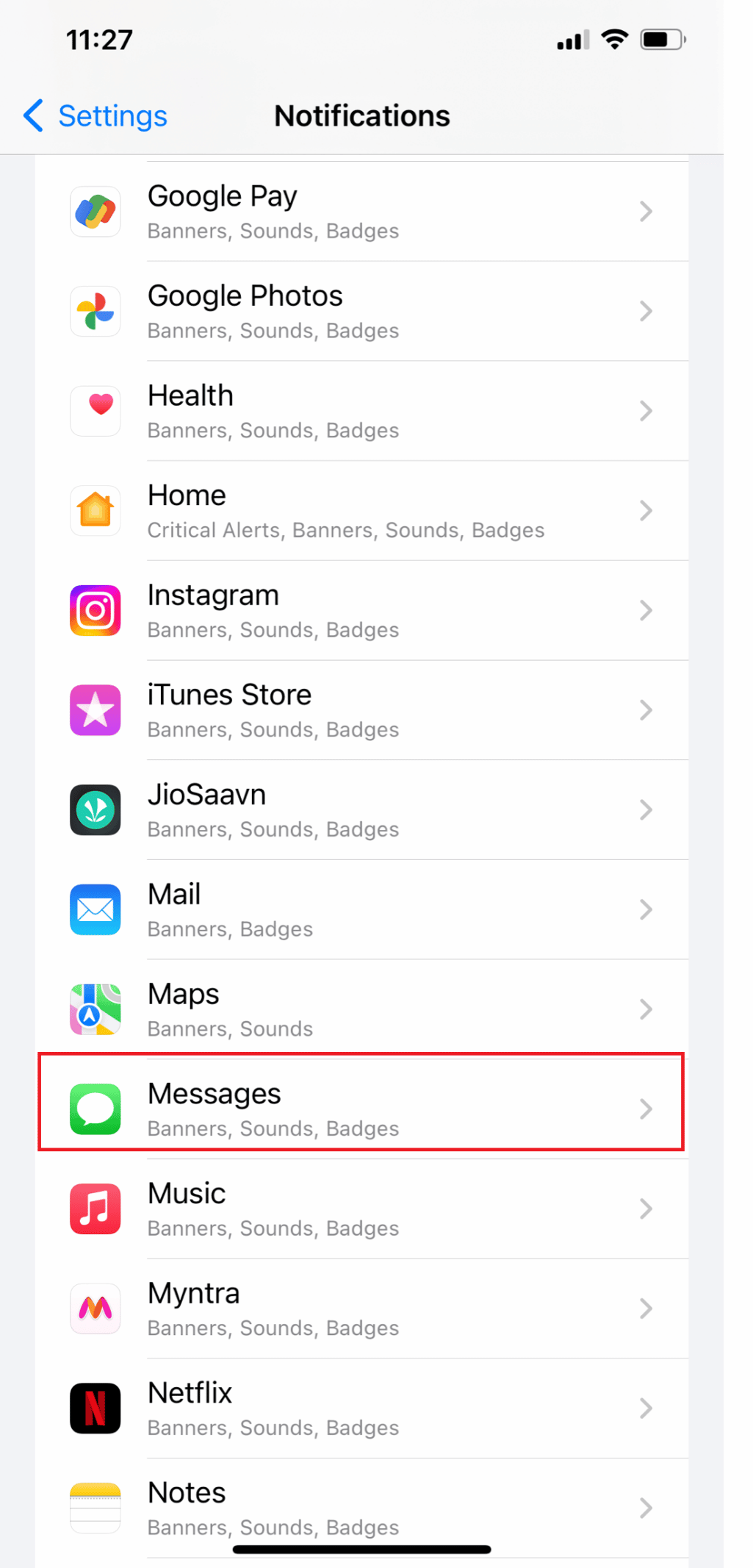
2. Acum, glisați în jos și atingeți Unknown & Spam .
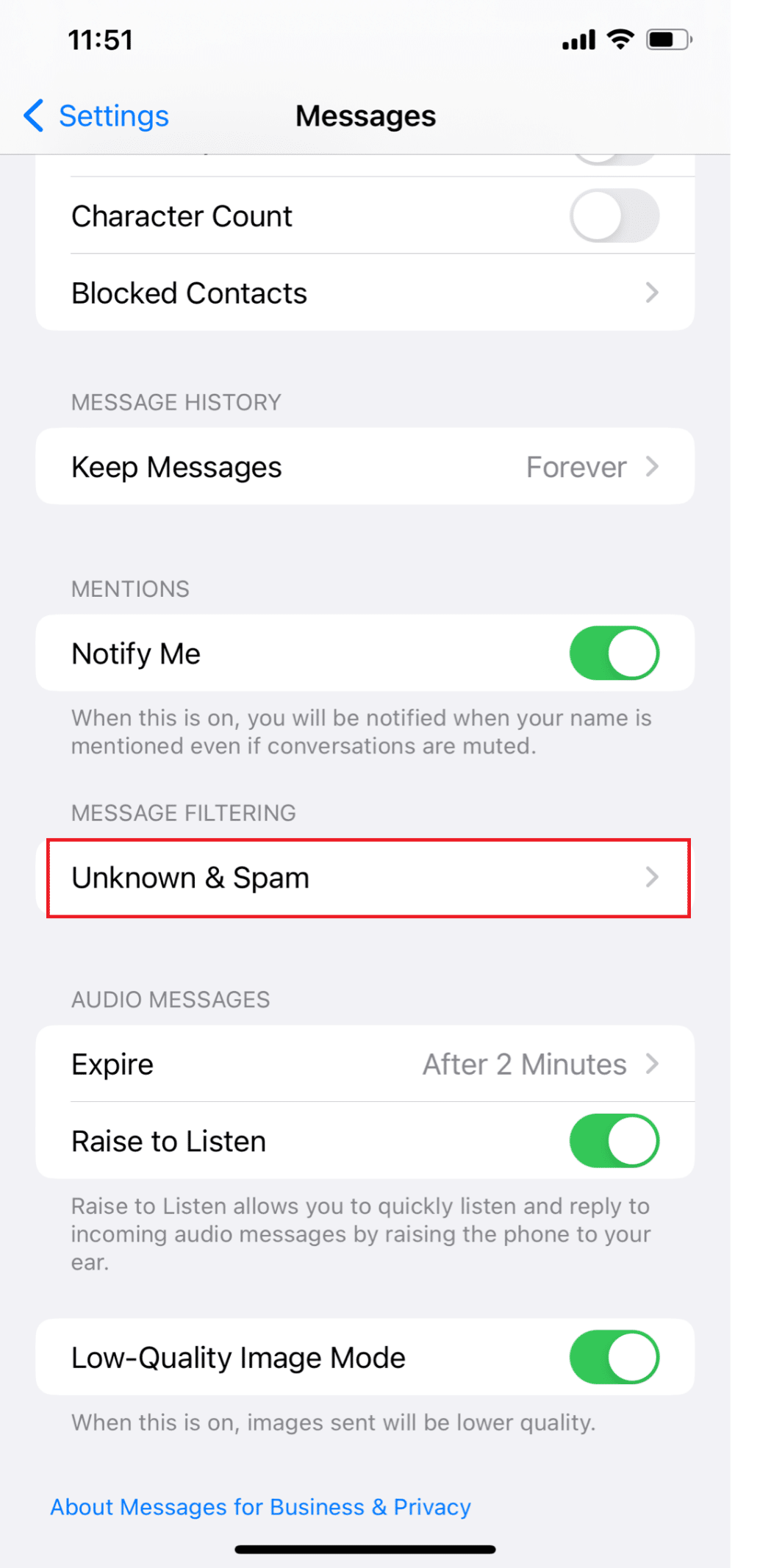
3. Apoi, dezactivați comutatorul pentru opțiunea Filtrați expeditorii necunoscuți .
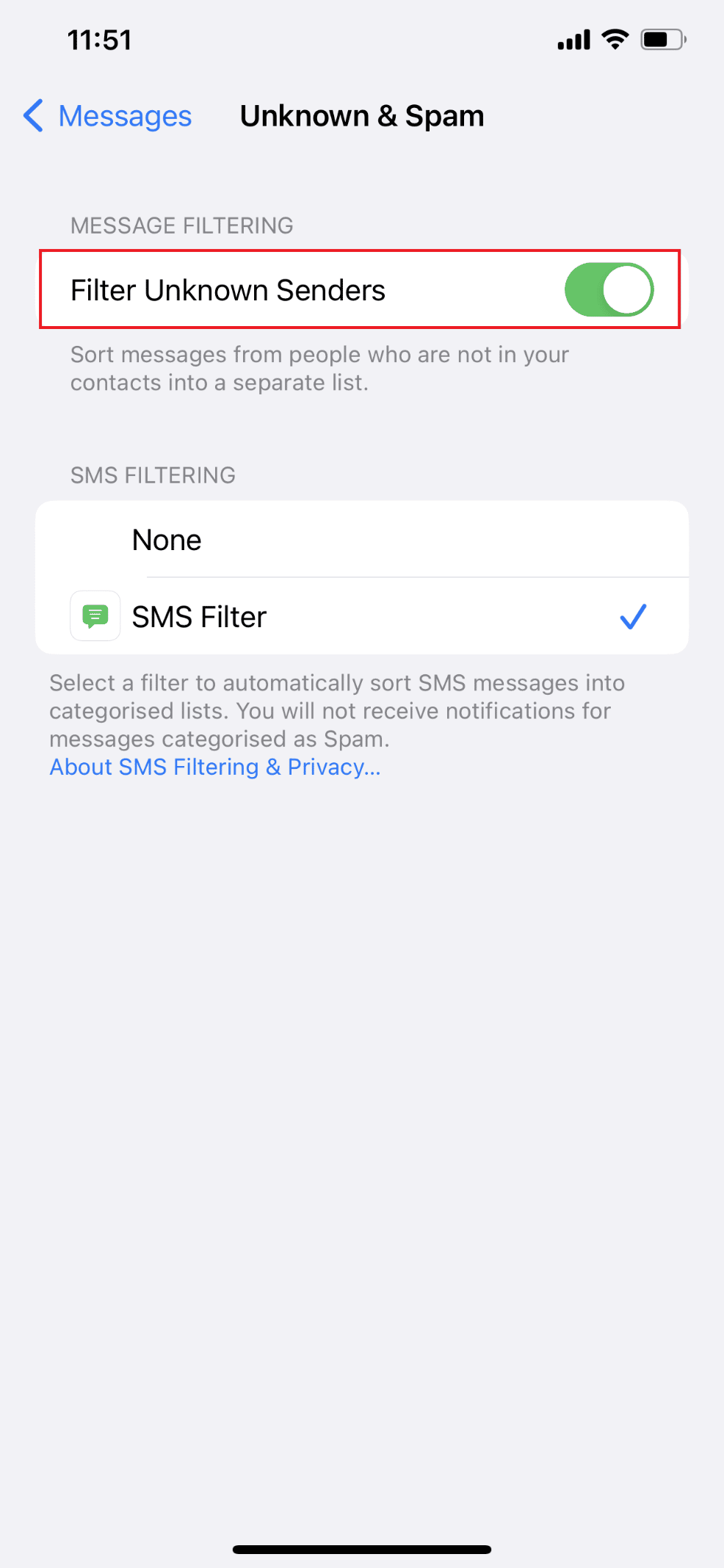

Citește și : Cum să dezactivezi Livrarea în liniște pe iMessage
Metoda 8: Deconectați dispozitivele Bluetooth
Noul sunet al mesajului text poate ieși prin acele căști sau dispozitive Bluetooth, mai degrabă decât prin difuzorul dispozitivului, dacă le uitați și le lăsați conectate la iPhone.
Să vedem cum să deconectați dispozitivele Bluetooth de la iPhone.
1. Deschideți aplicația Setări pe iPhone.
2. Apoi, apăsați pe opțiunea Bluetooth .
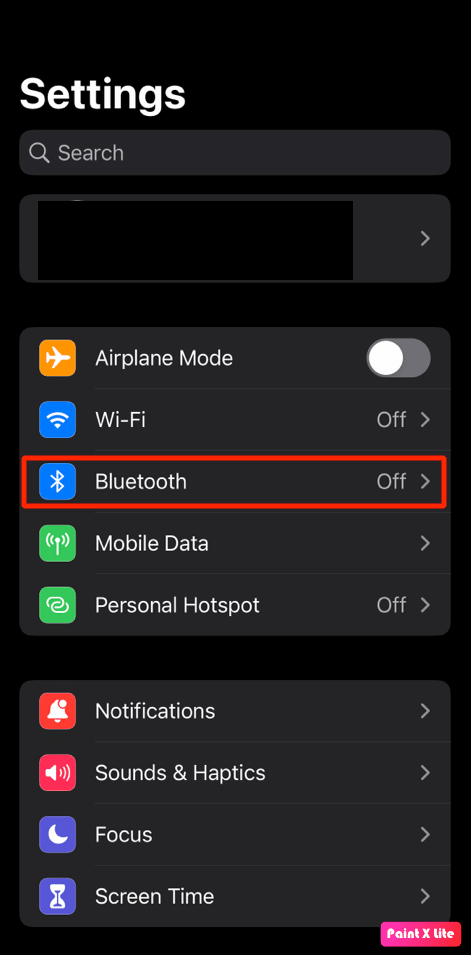
3. Localizați și atingeți dispozitivul conectat .
4. După aceea, apăsați pe pictograma i din dreapta dispozitivului listat.
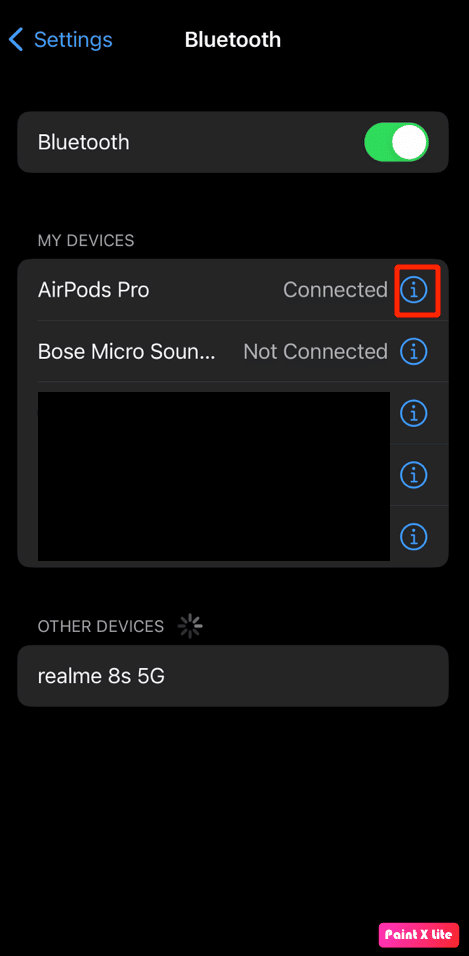
5. Apăsați pe opțiunea Uitați acest dispozitiv și confirmați alegerea.
Continuați să citiți în continuare pentru a afla mai multe metode de a remedia problema sunetului de notificare iOS 15 care nu funcționează.
Metoda 9: Deblocați contactele
După ce blochezi pe cineva, acesta nu poate să te trimită mesaje sau să te sune. Verificați dacă o anumită persoană nu a fost adăugată (din neatenție sau intenționat) la lista blocată dacă nu primiți mesaje de la ea. Urmați pașii de mai jos pentru a remedia de ce notificările mele nu fac sunet pe problema iPhone:
1. Deschideți Setări și apăsați pe Notificări > Mesaje .
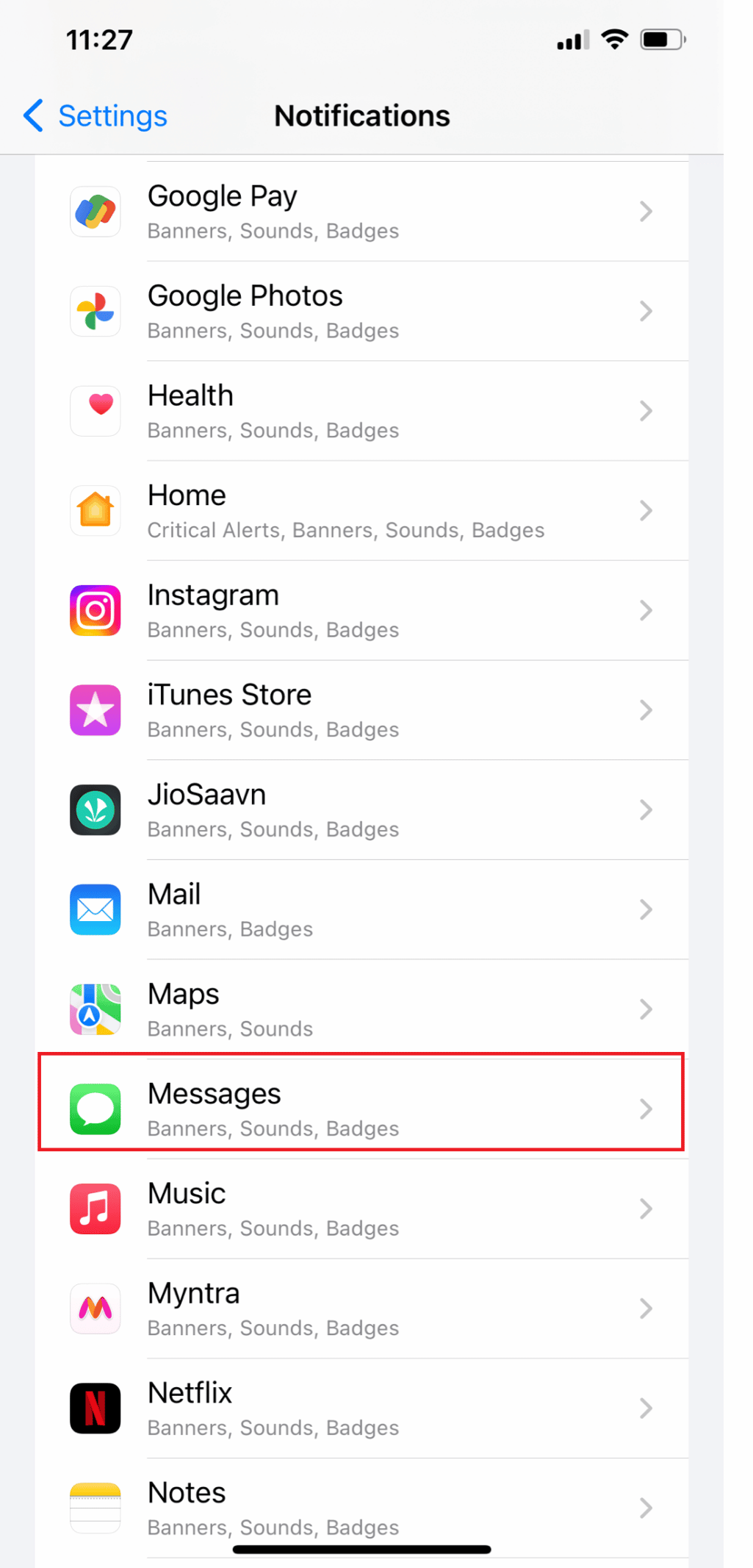
2. Apăsați pe Contacte blocate .
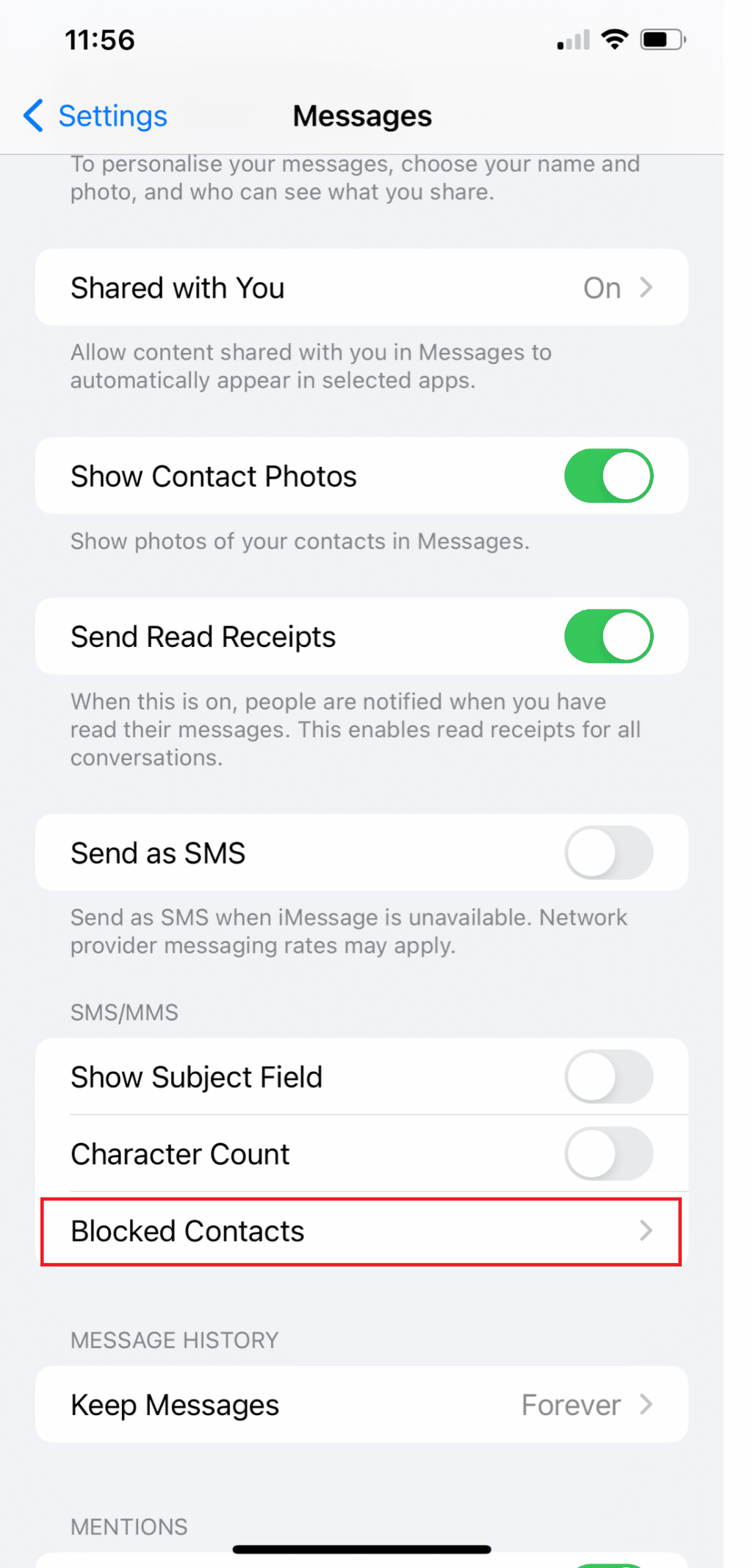
3. Glisați spre stânga pe numele persoanei sau pe numărul de telefon, dacă acestea sunt listate aici, și apăsați pe Deblocare .
Metoda 10: Activați Tonul de alertă pentru mesaje
Când primiți un nou mesaj sau o notificare pe iPhone, acesta va reda un ton de alertă. Dacă nu selectați un ton de alertă pentru un anumit serviciu sau aplicație de pe iPhone, niciun sunet nu va fi redat de fiecare dată când se primește o nouă notificare. Urmați pașii de mai jos pentru a remedia de ce notificările mele nu fac sunet pe problema iPhone:
1. Deschideți aplicația Setări pe iPhone.
2. Acum, apăsați pe Sound & Haptics .
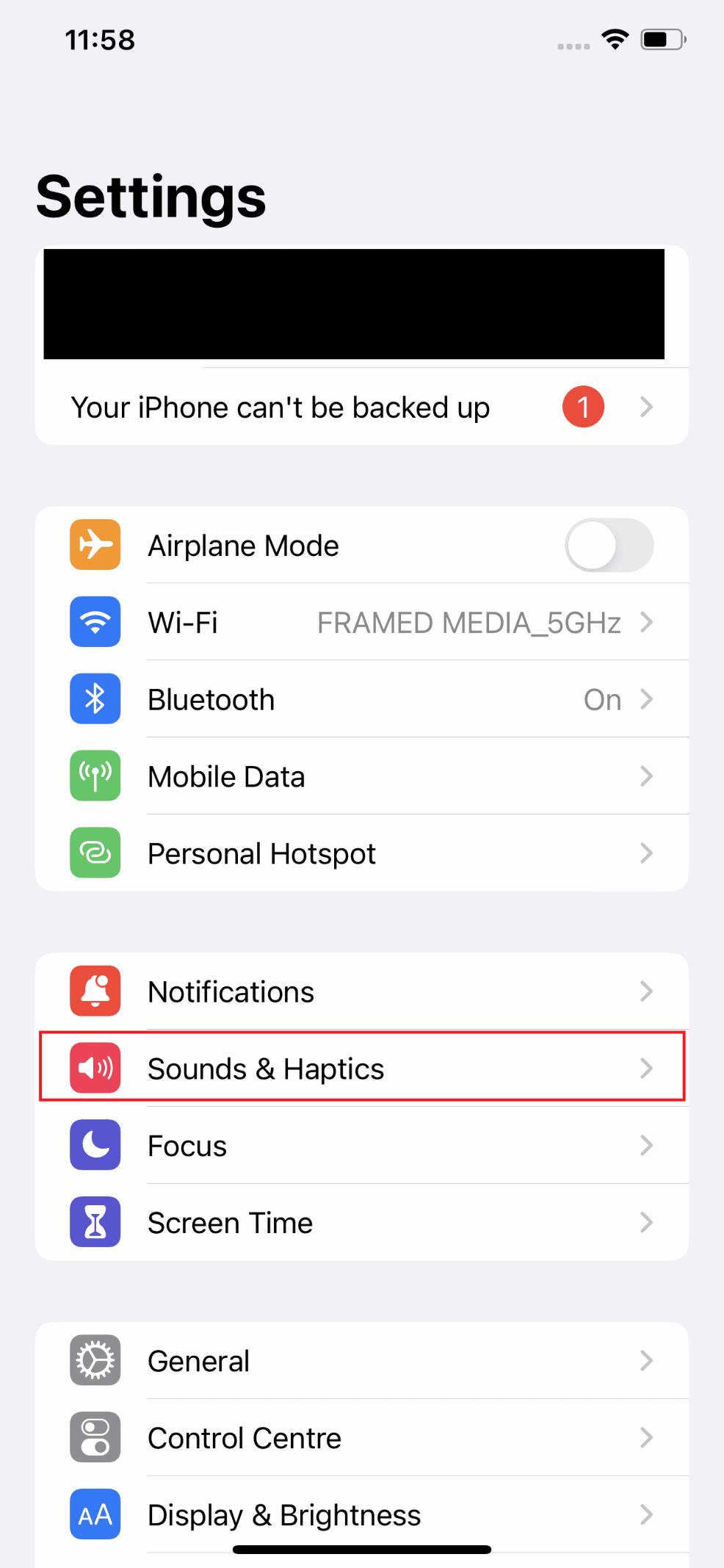
3. Apoi, atingeți Ton text .
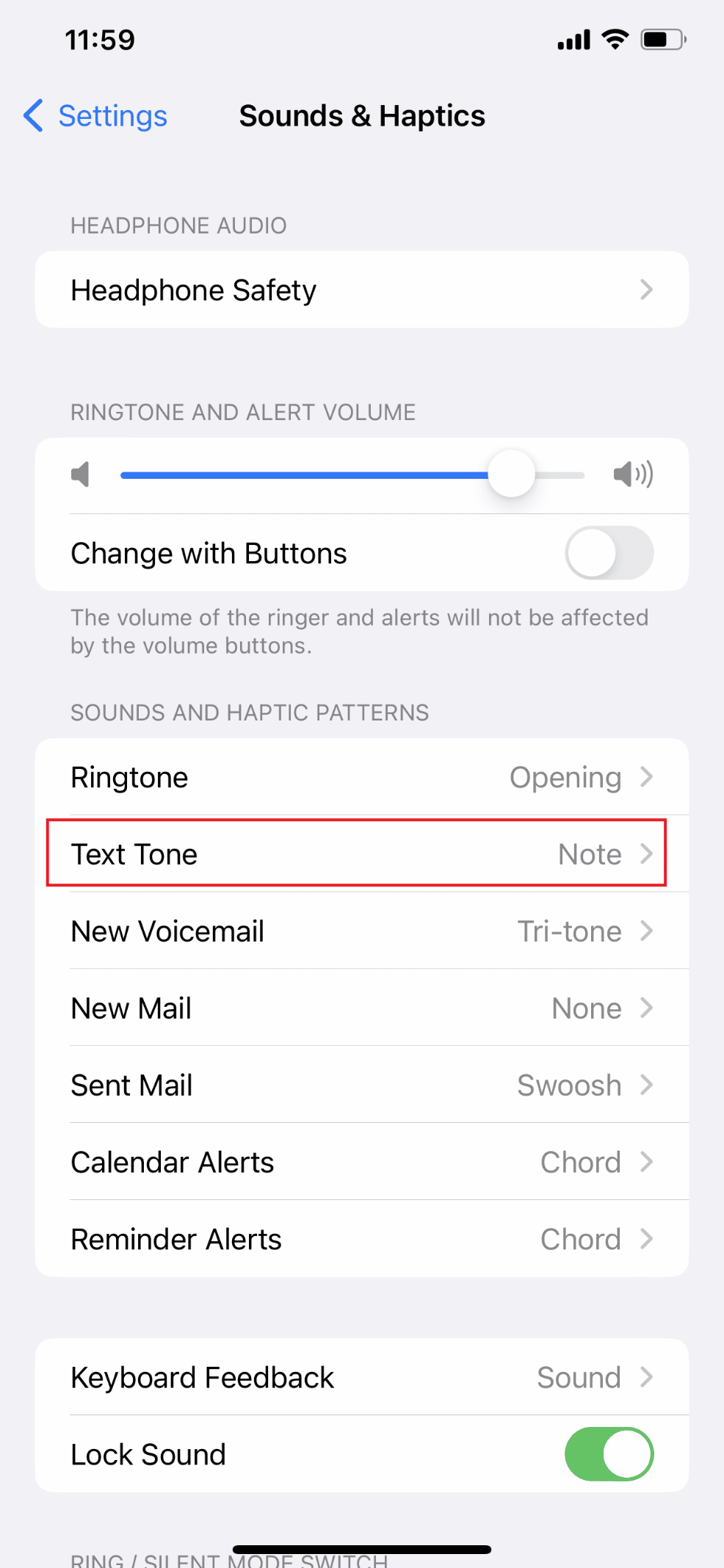
4. Apăsați pe tonul dorit listat pe pagină pentru a-l selecta ca ton de text/notificare dacă Tipul de alertă este setat la Nici unul.
Notă : Reveniți la pagina Sunete și haptic și asigurați-vă că Tonurile de alertă sunt activate pentru toate celelalte servicii și aplicații (cum ar fi Mail, Voicemail, AirDrop etc.). Asigurați-vă că selectați un ton de notificare dacă oricare dintre ele este Nici unul.
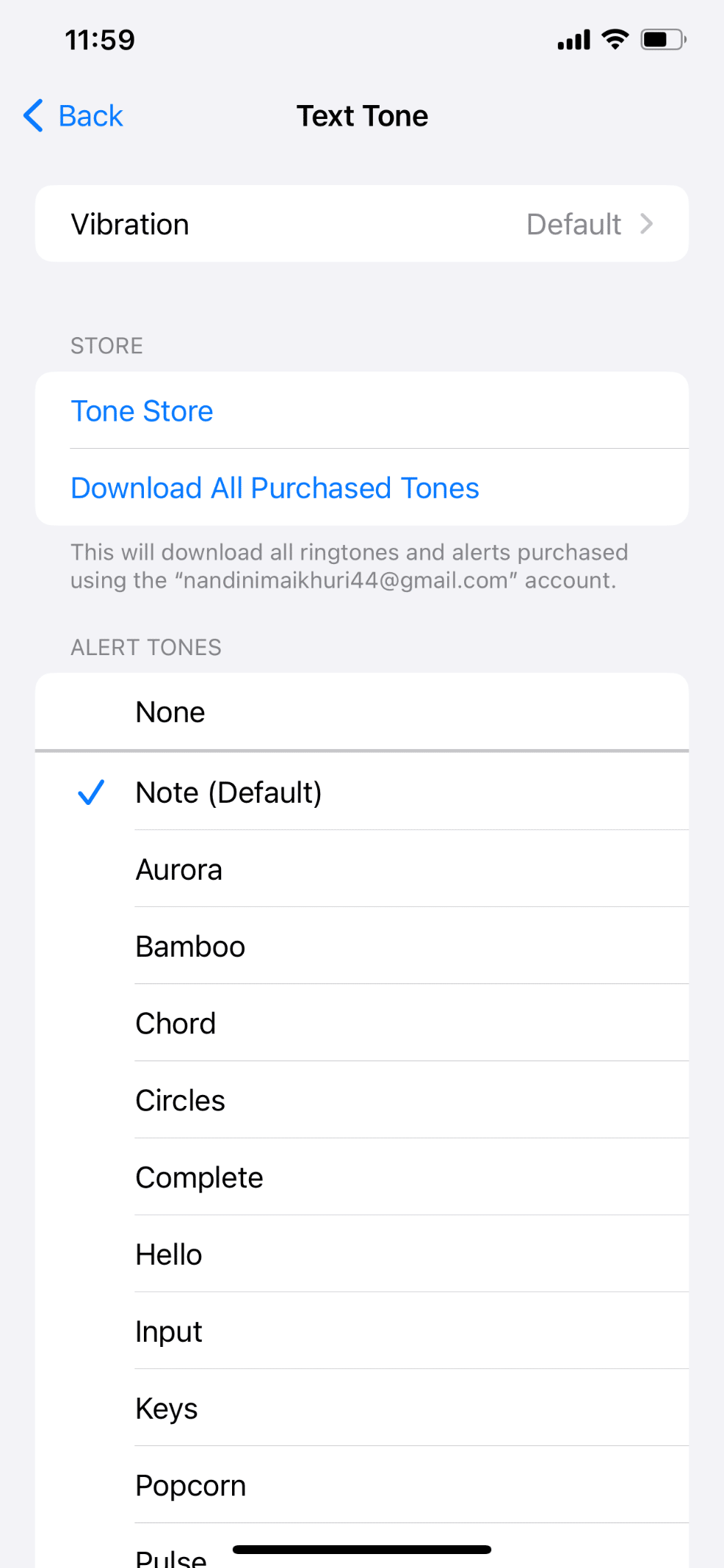
Citește și : Cum să vezi notificări vechi pe iPhone
Metoda 11: Activați Notifică-mă
Ați dezactivat sunetul conversației pentru că ați fost într-o dispoziție proastă după ce ați primit prea multe notificări iMessage de grup? Nu veți mai primi notificări decât dacă cineva vă menționează în mod special într-o conversație dezactivată. Făcând acest lucru, puteți reduce notificările text inutile, ținând evidența celor care vă menționează în mod special. Urmați pașii de mai jos pentru a remedia de ce notificările mele nu fac sunet pe problema iPhone:
1. Deschideți Setări și apăsați pe Mesaje .
2. Acum, glisați în jos și activați comutatorul pentru opțiunea Notifică-mă .
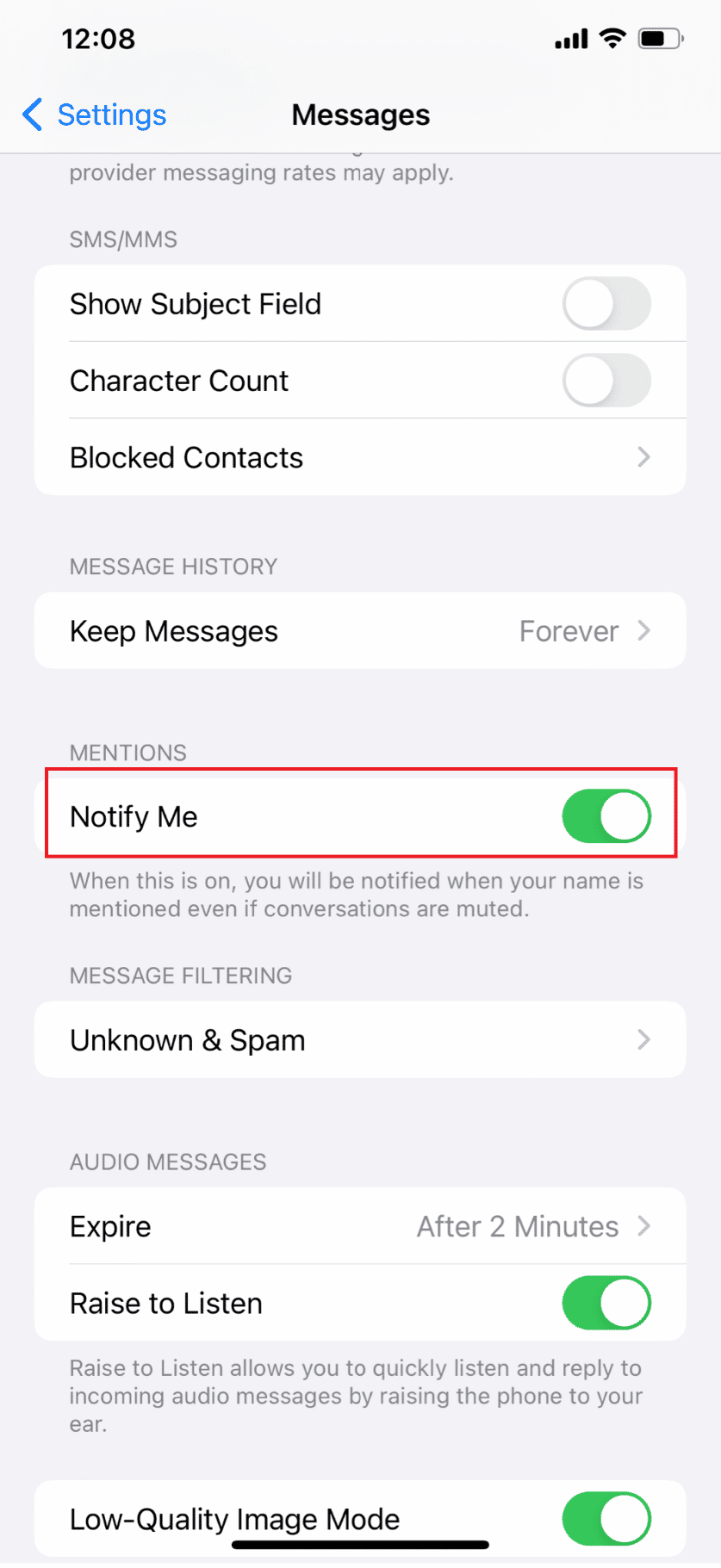
Metoda 12: Actualizați iOS
Unul dintre cele mai bune lucruri despre deținerea unui iPhone este că obțineți actualizări regulate pentru sistemul de operare al dispozitivului dvs. Acest lucru este valabil și pentru alte produse Apple, dar iPhone-ul este cel care este actualizat cel mai frecvent. Primești multe actualizări pentru iOS, deoarece Apple dorește să rezolve cât mai multe probleme cu produsele sale. O problemă care a fost prezentă într-o actualizare anterioară a iOS ar trebui, cel mai probabil, să fie rezolvată într-o actualizare mai recentă și așa mai departe. Urmați pașii de mai jos pentru a remedia de ce notificările mele nu fac sunet pe problema iPhone:
1. Pe iPhone, lansați aplicația Setări .
2. Apăsați pe General din meniu.
3. Apoi, apăsați pe Actualizare software .
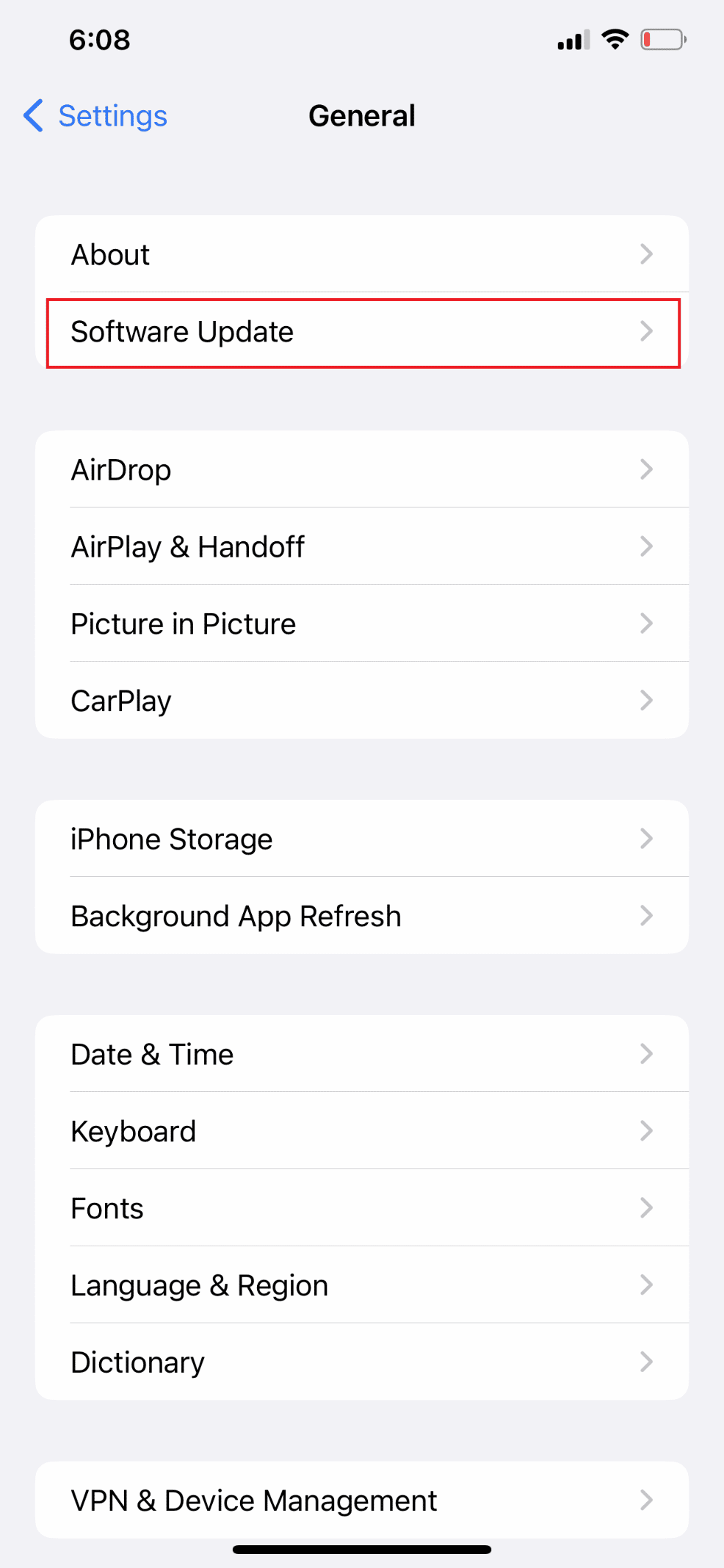
4. Apăsați pe Descărcare și instalare .
Notă : Selectați Continuați sau Anulați dacă primiți un mesaj care vă cere să eliminați temporar unele aplicații, astfel încât iOS să se poată actualiza.
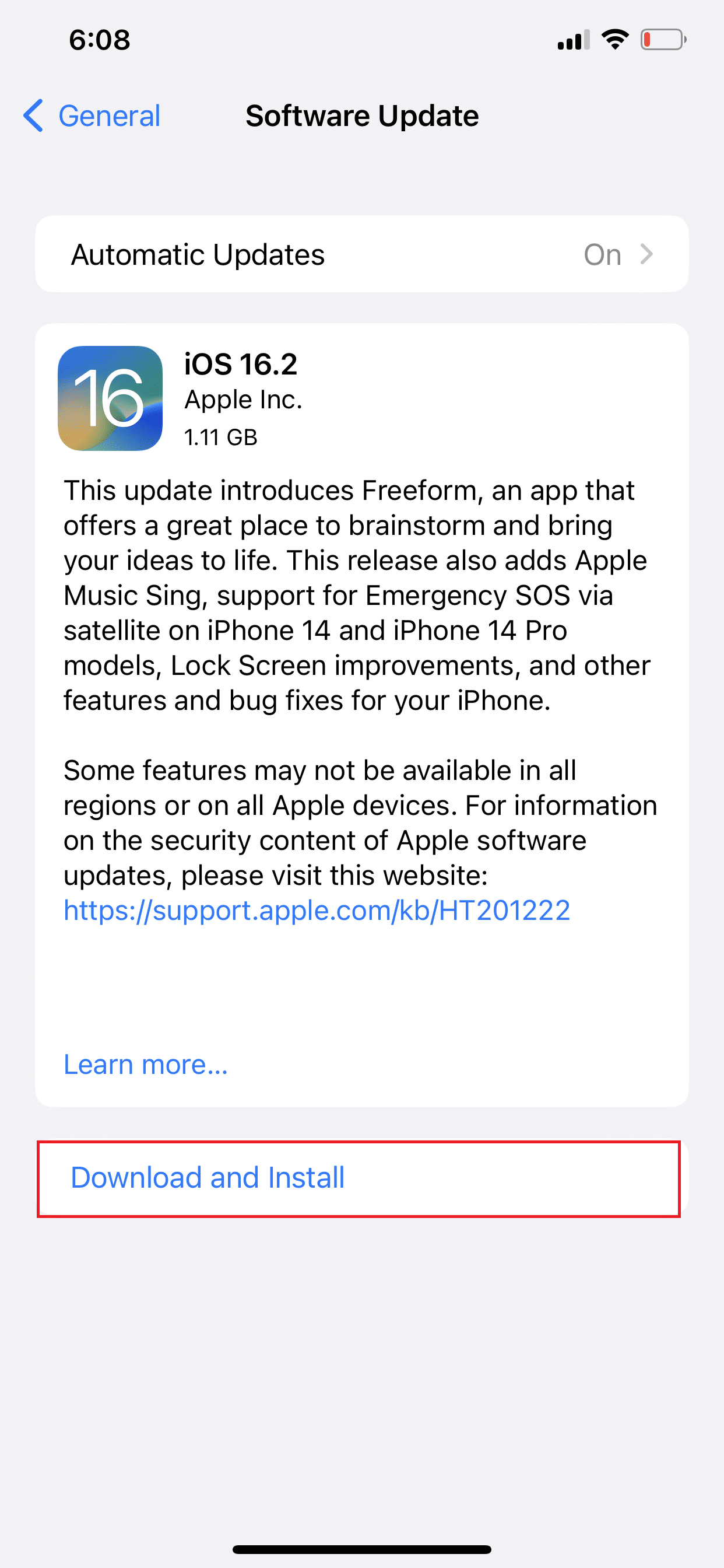
5A. Dacă doriți ca actualizarea să aibă loc imediat , apăsați pe opțiunea Instalare .
5B. Sau, dacă apăsați pe Instalați în seara asta și conectați dispozitivul iOS la alimentare înainte de a vă culca, dispozitivul va fi actualizat automat peste noapte .
Notă : De asemenea, vi se oferă opțiunea de a instala software-ul mai târziu, alegând Amintește-mi mai târziu .
Metoda 13: Dezactivați redirecționarea mesajelor text
Există momente când noile notificări text nu vor apărea pe iPhone dacă alegeți să primiți mesaje pe Mac sau iPad. Urmați pașii de mai jos pentru a remedia de ce notificările mele nu fac sunet pe problema iPhone:
1. Deschideți aplicația Setări pe iPhone.
2. Apoi, apăsați pe Mesaje .
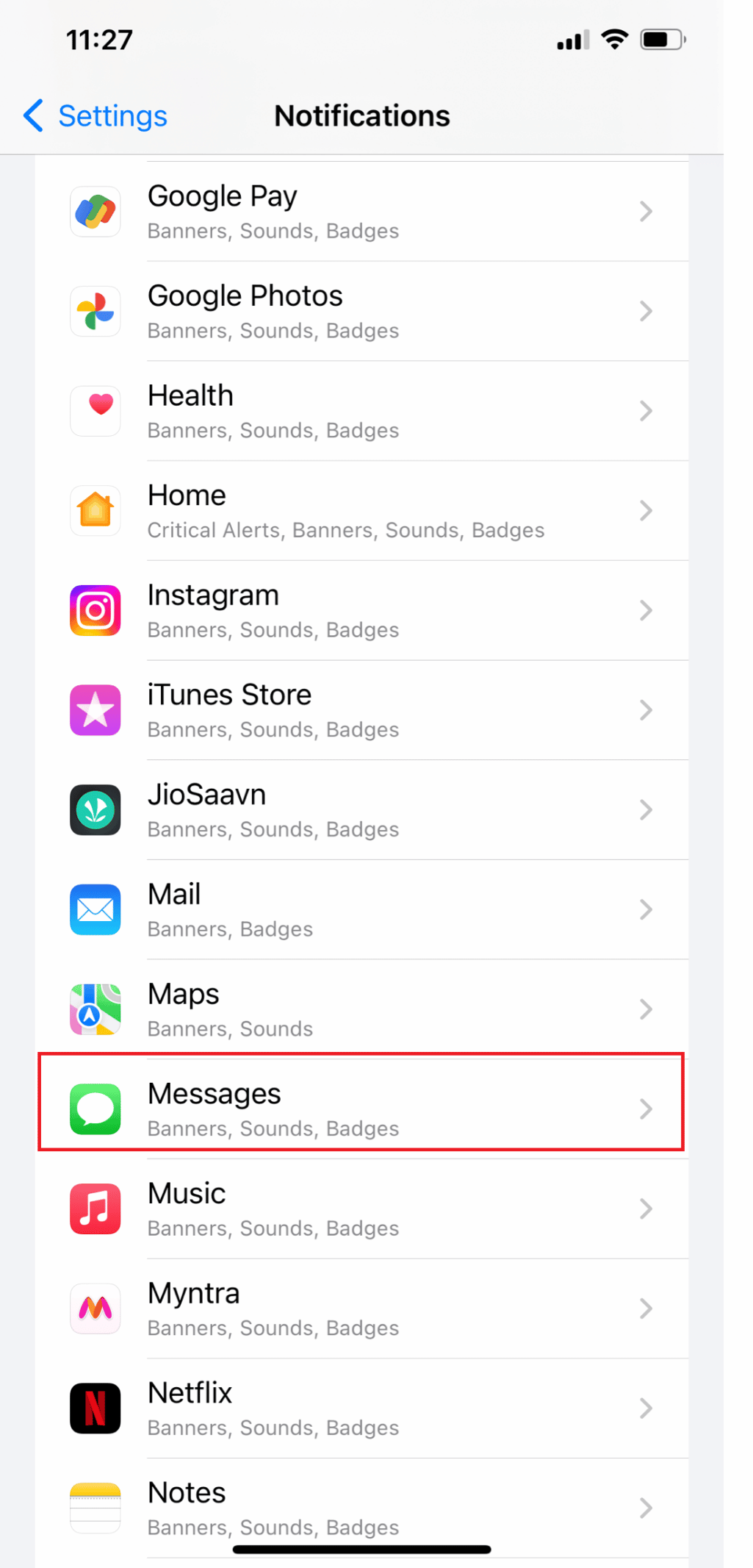
3. Acum, glisați în jos și apăsați pe Redirecționare mesaj text .
4. În cele din urmă, dezactivați opțiunea de redirecționare a mesajelor text pentru alte dispozitive Apple.
Citește și : Cum să dezactivezi ferestrele pop-up pe Safari pe iPhone
Metoda 14: Resetați toate setările
Setările sau personalizările nevalide pot avea, de asemenea, un impact negativ asupra notificărilor. Dacă problema a apărut după modificarea unor setări ale telefonului, aceasta ar putea fi rădăcina problemei. Același lucru poate apărea în urma instalării de actualizări noi pentru iOS sau aplicații. În unele cazuri, actualizările înlocuiesc setările, ceea ce poate duce la conflicte. Restaurarea opțiunilor implicite și a configurației originale poate ajuta la excluderea acestui lucru. Urmați pașii de mai jos pentru a remedia de ce notificările mele nu fac sunet pe problema iPhone:
1. Deschide Setări iPhone .
2. Apăsați pe General > Transfer sau Resetare iPhone .
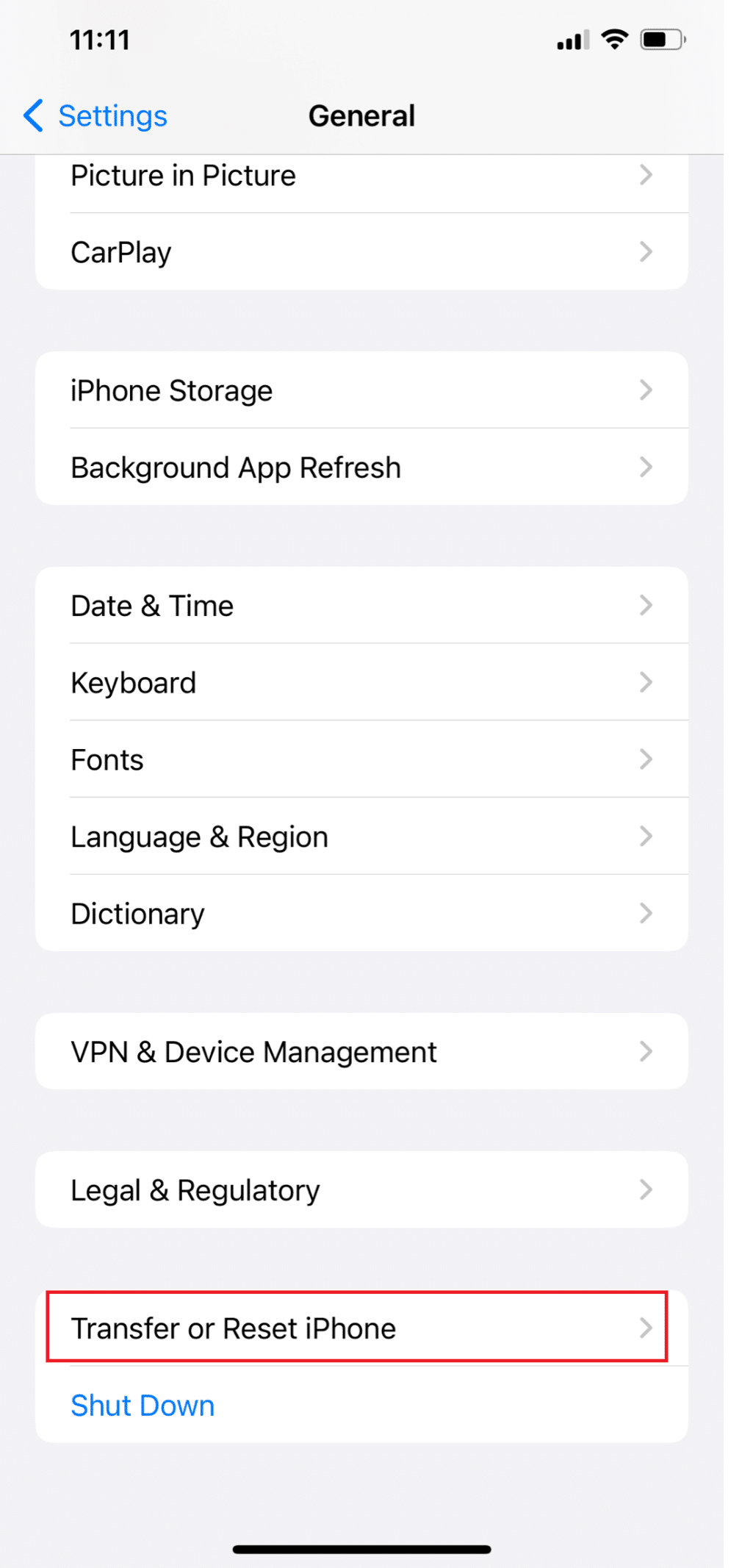
3. Apăsați pe Resetare .
4. Apăsați pe Resetare toate setările .
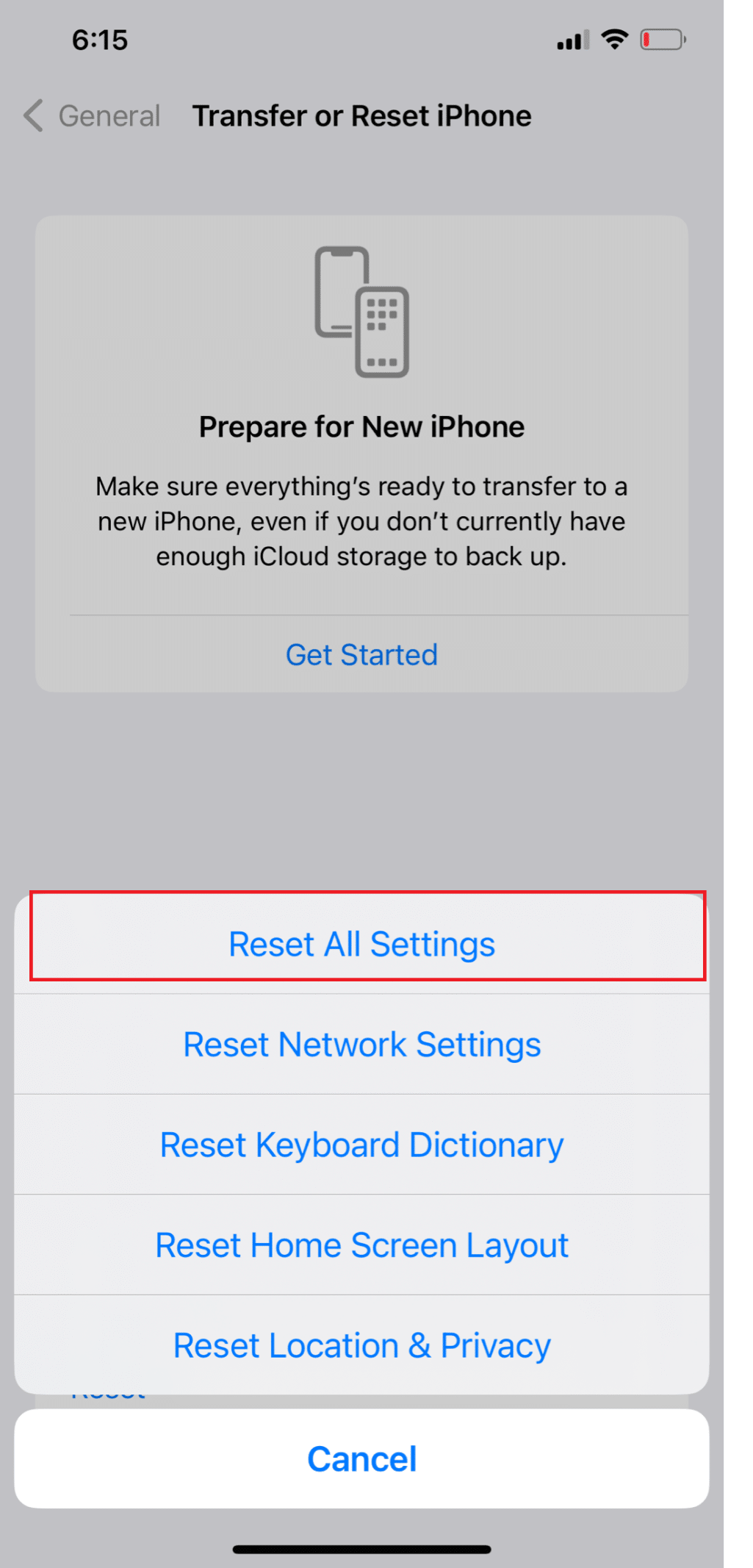
Metoda 15: Efectuați resetarea din fabrică
Ultima soluție pe care o puteți încerca singur și o posibilă remediere dacă problema reapare după implementarea soluțiilor anterioare este o resetare din fabrică. Este posibil să aveți de-a face cu o problemă gravă de sistem care necesită remedieri mai sofisticate, cum ar fi o resetare completă a sistemului. Cu toate acestea, asigurați-vă că faceți mai întâi o copie de rezervă a tuturor fișierelor esențiale, deoarece acest lucru va duce la ștergerea definitivă a acestora. Puteți alege să faceți copii de rezervă ale fișierelor pe iTunes sau iCloud. Urmați ghidul nostru despre Cum să resetați din fabrică iPhone X.
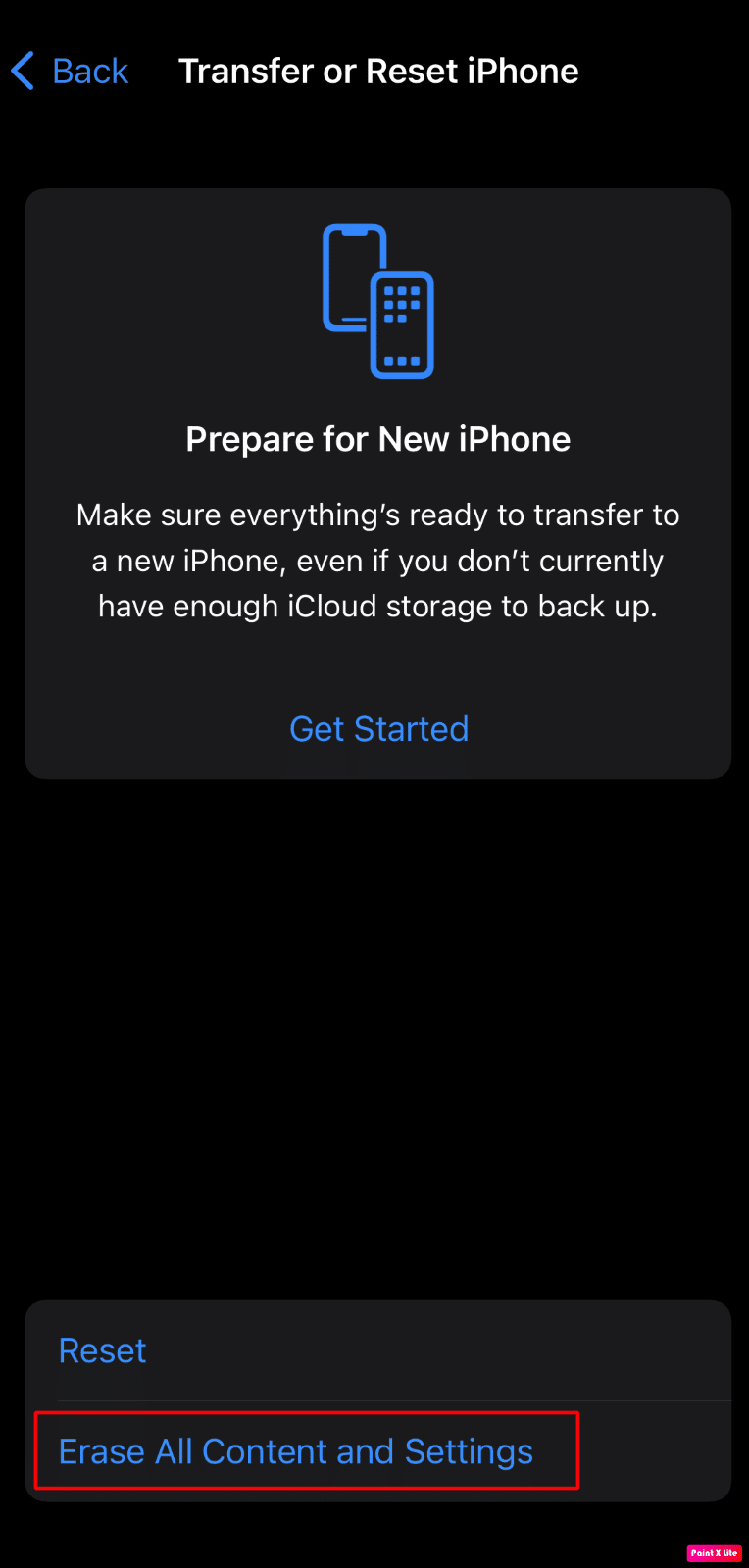
Metoda 16: Contactați asistența Apple
Va trebui să contactați asistența Apple dacă oricare dintre metodele menționate mai sus nu a funcționat pentru dvs. Puteți obține o părere profesionistă despre ce puteți face pentru a remedia problema sunetului de notificare iPhone care nu funcționează. Apple oferă un birou de asistență online care oferă articole, precum și asistență live de la sediul lor. Puteți vizita pagina de asistență iPhone pentru a vă conecta la echipa de asistență Apple.
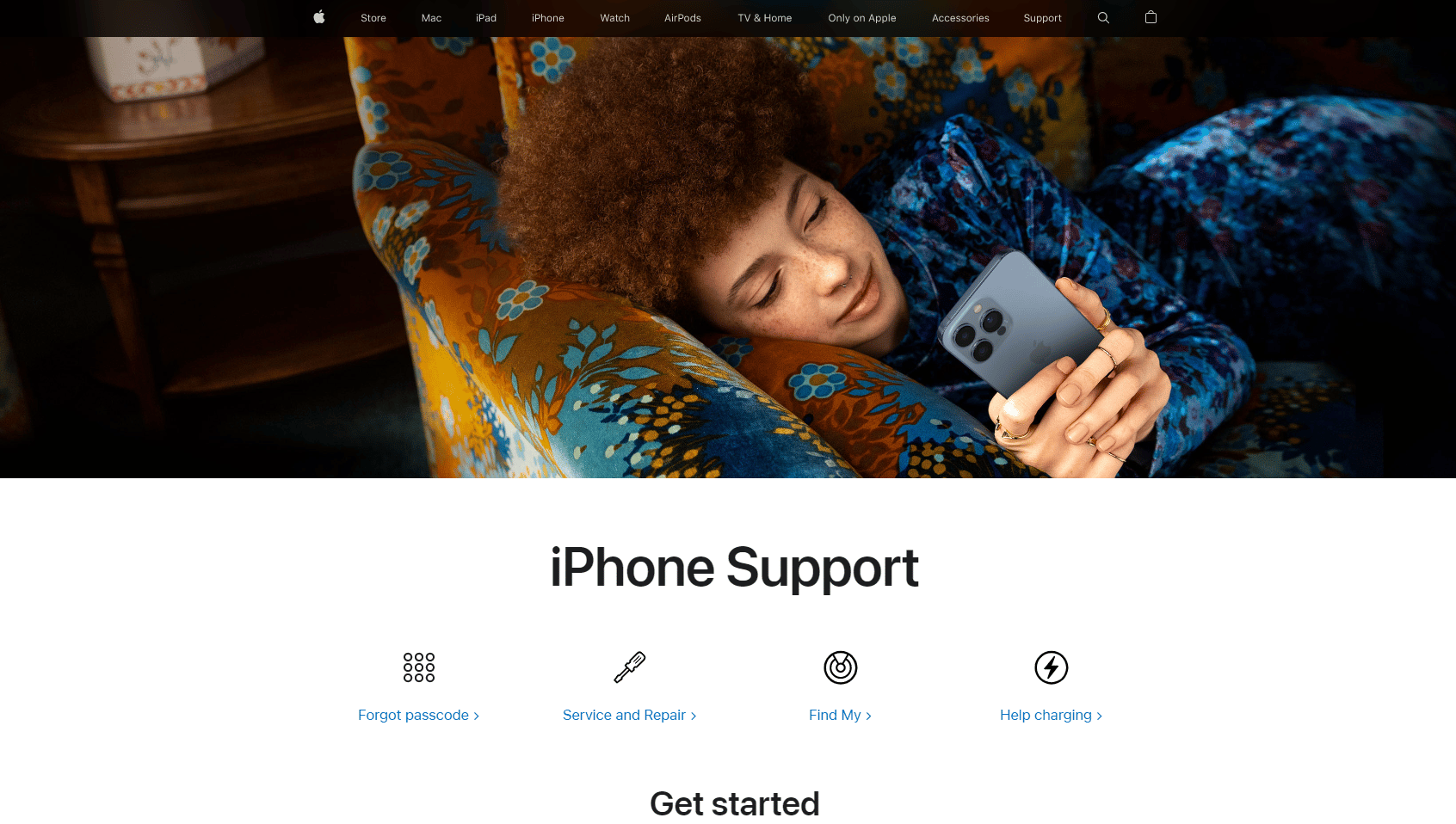
Recomandat :
- Ce este un atac botnet?
- Cum să remediați Hey Siri care nu funcționează pe iPhone
- Ce înseamnă notificare oricum în iOS 15?
- Cum să dezactivezi modul incognito pe iPhone
Sperăm că ați putea înțelege și rezolva rapid de ce notificările mele nu emit sunet pe iPhone și iOS 15 problemele de sunet de notificare nu funcționează. Nu ezitați să ne contactați cu întrebările și sugestiile dvs. prin secțiunea de comentarii de mai jos. De asemenea, spuneți-ne despre ce doriți să învățați în continuare.
